2020/01/30
| 更新
2022/09/02
一般販売なしで「自作LINEスタンプ」を家族や友人で楽しもう!作成や申請手順を解説
LINEでは家族やペットの写真、自分で描いたキャラクターのイラストなど、オリジナルのスタンプをつくることができる。特に家族やペットの写真などのスタンプは、不特定多数の人が購入できる状態にせずに、家族や友人など仲間内だけで使いたいという人もいるだろう。
そんなときは、LINE公式のスタンプ作成アプリ「LINEスタンプメーカー」を使えば、無料で簡単に非公開スタンプをつくることができる。
本記事では、「LINEスタンプメーカー」アプリを使って、すべて無料で行える、一般販売なしのオリジナルLINEスタンプを作成する方法や、申請方法、注意点などを紹介する。
※記事内ではiPhone 12(バージョンはiOS 15.5)を使用

- 【目次】
-
- ■LINEスタンプメーカーとは
- ■「LINEスタンプメーカー」アプリでスタンプをつくる手順
- ●「LINEスタンプメーカー」アプリにログインする
- ●スタンプを作成する
- ・写真や画像を使ってスタンプをつくる
- ・イラストを描いてスタンプをつくる
- ■作成したスタンプを申請する
- ●クリエイター登録を行う
- ●スタンプの情報を入力
- ●スタンプの個数とメイン画像を選択
- ●販売情報の入力
- ●審査結果が届く
- ■作成したLINEスタンプを販売開始する
- ■作成したスタンプをダウンロードして使用する
- ●自分で使用する
- ●自分で購入してプレゼントする
- ●家族や友人にスタンプをシェアして買ってもらう
- ■作成したスタンプの販売を停止する
- ■リジェクト(審査落ち)の理由と対処法
LINEスタンプメーカーとは
「LINEスタンプメーカー」は、スマホだけで手軽にスタンプを作成することができるLINE公式アプリだ。iPhone、Androidスマホそれぞれに対応し、無料で提供されている。使用するには、Androidは8.0以降、iPhoneはiOS 14.0以降が必要だ。
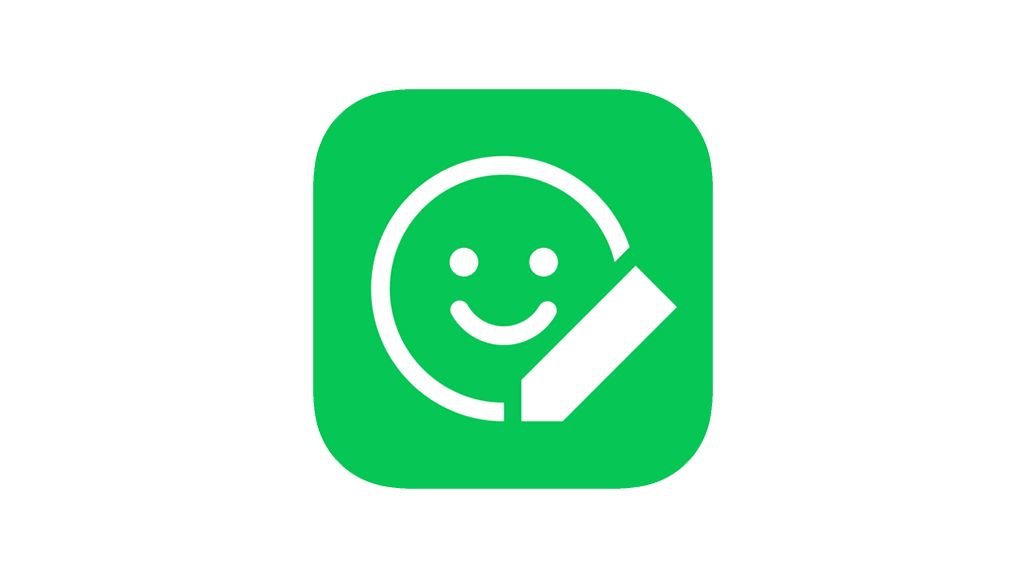 「LINEスタンプメーカー」アプリのアイコン
「LINEスタンプメーカー」アプリのアイコン
制作したLINEスタンプを「販売しない」という選択肢はないが、プライベート設定で「非公開」を選べば、「新着、ランキング、検索結果、クリエイターのスタンプリストページ」に表示しないように設定を変更できる。そのため、自分や限られた人だけで使いたいときは必ず非公開を選ぼう。
ただし、非公開設定にしても、直接購入ページにアクセスした場合は誰でも閲覧・購入できる。非公開設定になっているスタンプを偶然誰かが目にする可能性は限りなく低いが、完全な非公開状態ではないことは意識しておこう。
また、「LINEスタンプメーカー」アプリでスタンプを作成した場合、作成者は無料でそのスタンプをダウンロードできるが、作成者以外の家族や友人がスタンプをダウンロードする際には料金が発生する。
「LINEスタンプメーカー」アプリでスタンプをつくる手順
ここからは具体的な作成例を交えつつ、実際に「LINEスタンプメーカー」アプリでスタンプをつくる手順を紹介していく。
●「LINEスタンプメーカー」アプリにログインする
まず、「LINEスタンプメーカー」アプリ(無料)をダウンロードし、起動する。
<iOS版>
https://apps.apple.com/jp/app/line/id1239684967
<Android版>
https://play.google.com/store/apps/details?id=com.linecorp.usersticker
[LINEログイン]をタップし、利用規約に同意したうえでログインしよう。
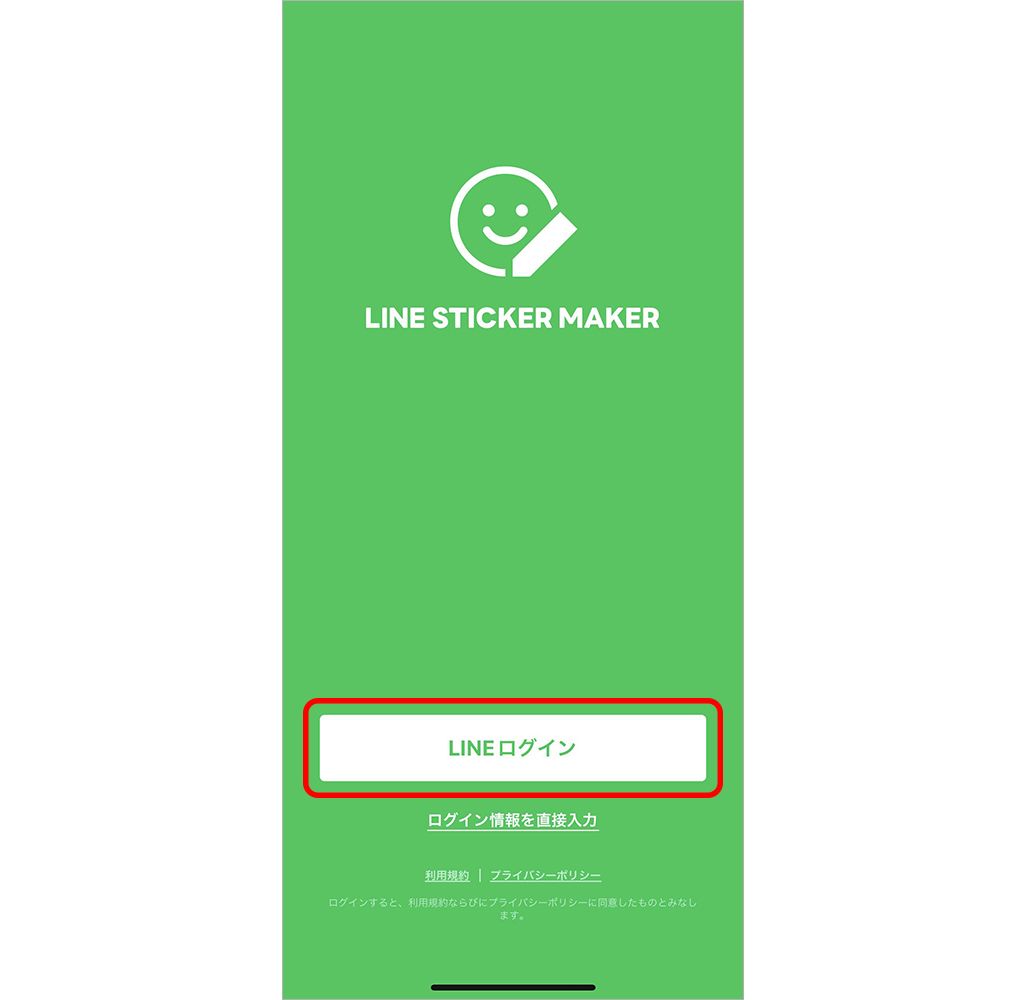
[LINE Creators Marketは、あなたのオリジナルスタンプを、世界中のLINEユーザーに販売することができます]という認証画面になるので[許可する]をタップ、次の確認画面で[確認]をタップ。
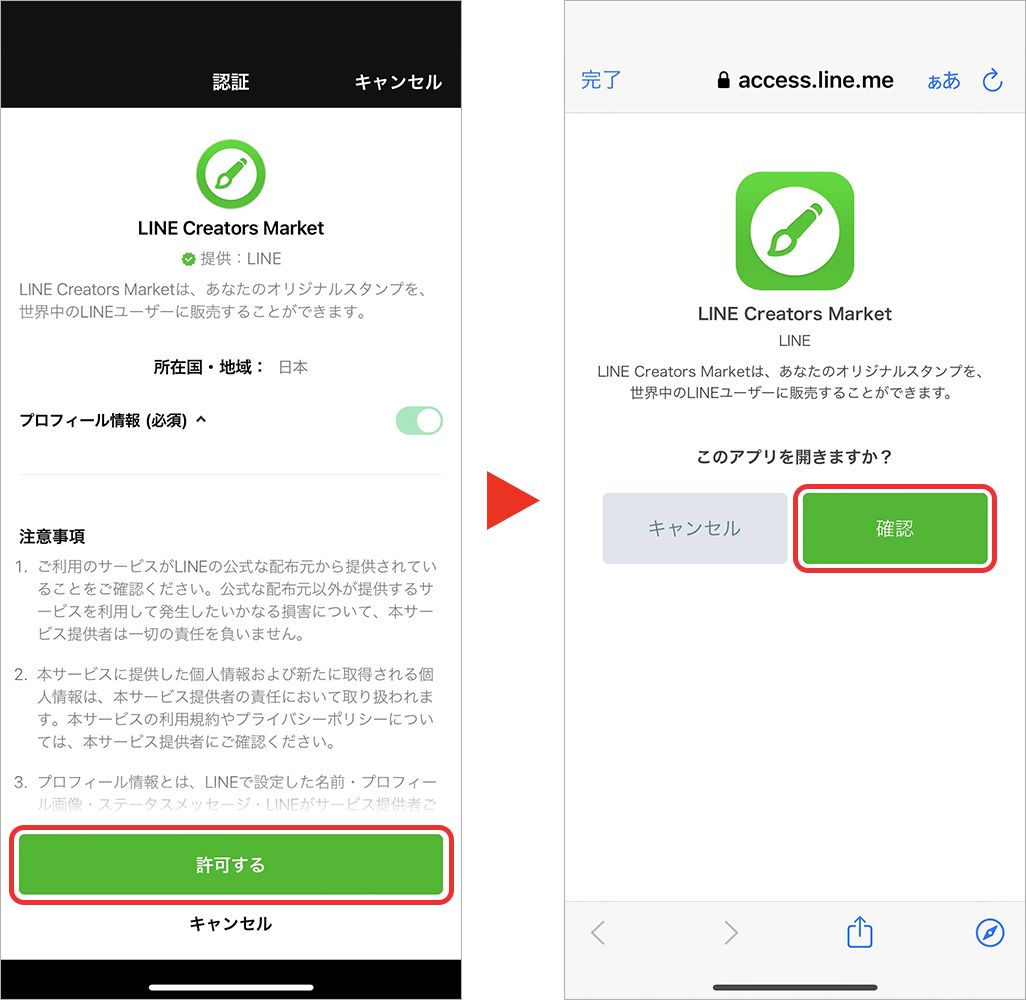
「世界中に販売する」という案内を不安に思うかもしれないが、[許可する]や[確認]をタップしても、作成したスタンプがすぐに公開されたり、販売されたりすることはないので安心してほしい。公開・非公開はスタンプ作成後の確認画面で選択できる。
●スタンプを作成する
ログインすると、「LINEスタンプメーカー」アプリが開く。下部真ん中にある[+]をタップして作成をはじめよう。
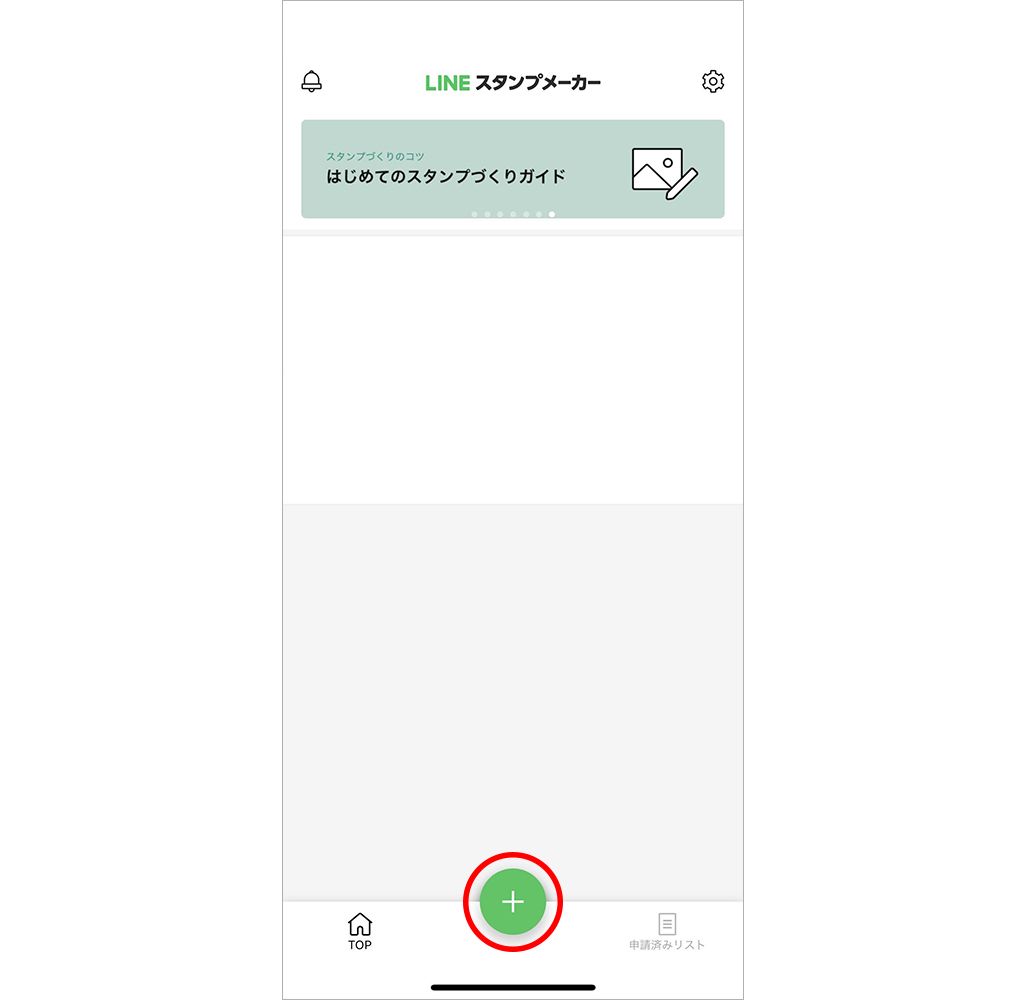
[スタンプをつくる]画面が表示されたら、[+ボタン]をタップ。スタンプの作成方法は以下の5種類から選択できる。
・アルバムの写真を使う:事前に用意した写真や画像を使ってつくる
・カメラで写真を撮る:その場で写真を撮りながらつくる
・イラストを描く:アプリのツールでイラストを描きながらつくる
・アバターを使ってかんたん作成:自分に似せた「アバター」を使ってつくる
・アバター素材でこだわり作成:「アバター」のポーズやテキストを指定してつくる
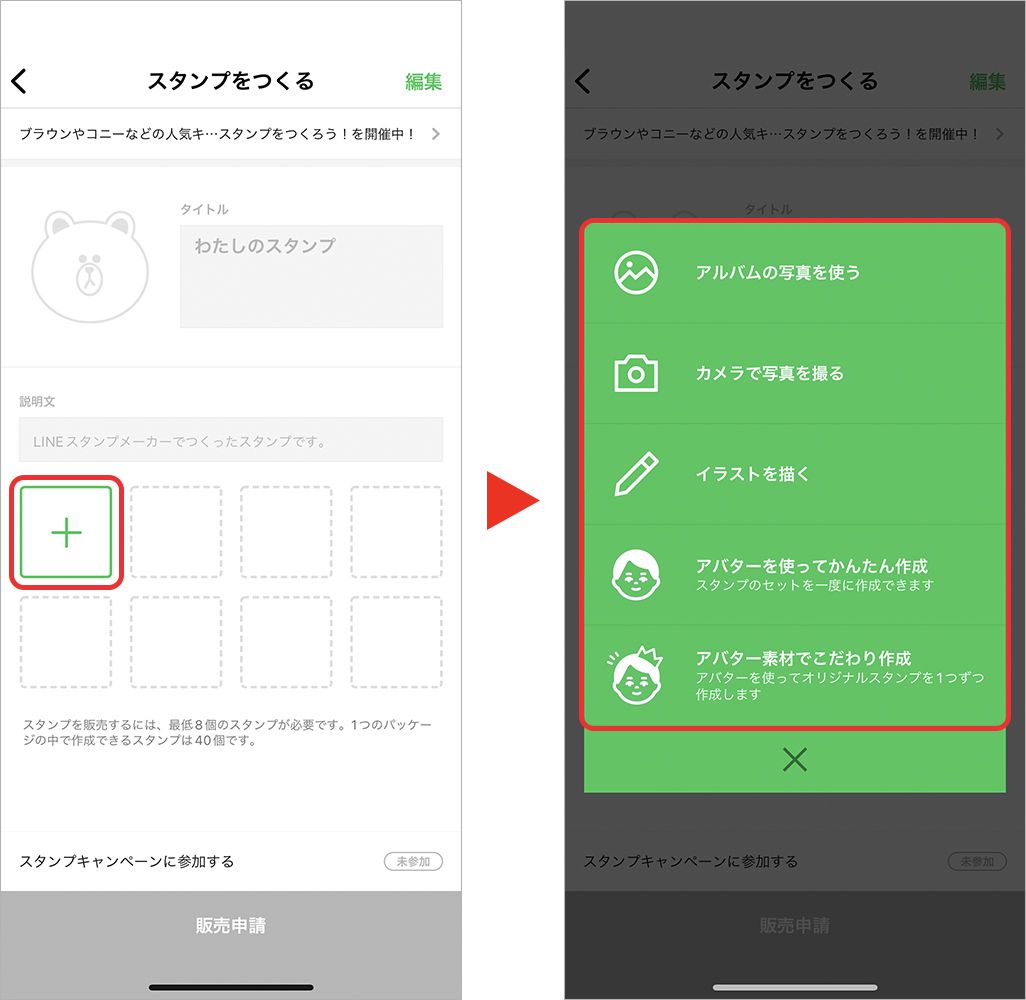
スタンプは、8個、16個、24個、32個、40個という個数でしか登録できないため、これらに合わせた個数を作成するといいだろう。
・写真や画像を使ってスタンプをつくる
[アルバムの写真を使う]をタップして写真を選択する。今回は以前撮影してアルバムにあった愛犬の写真を使うことにした。
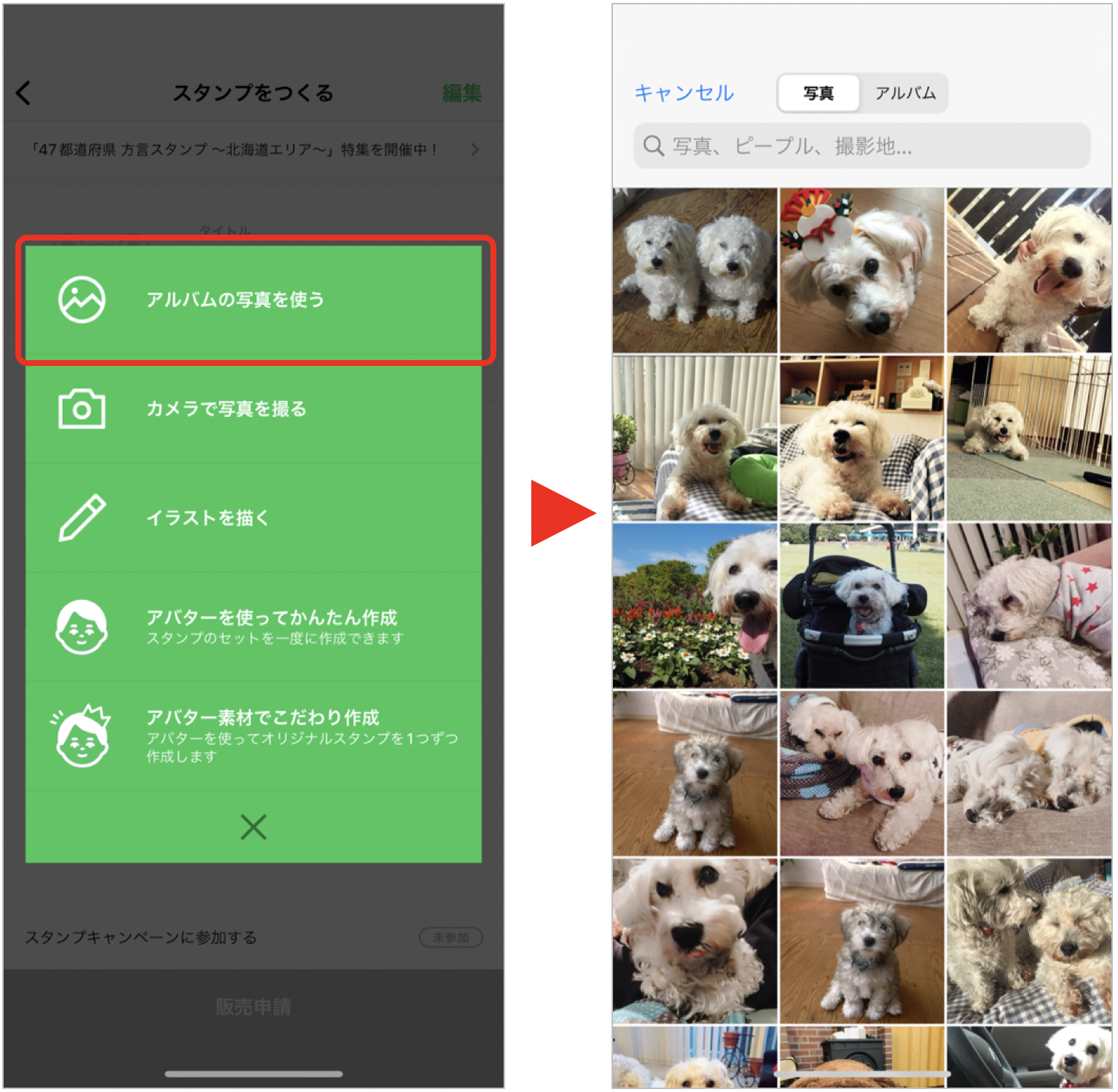
写真の加工には[かたち][デコフレーム][自動切り抜き][なぞる]の方法がある。
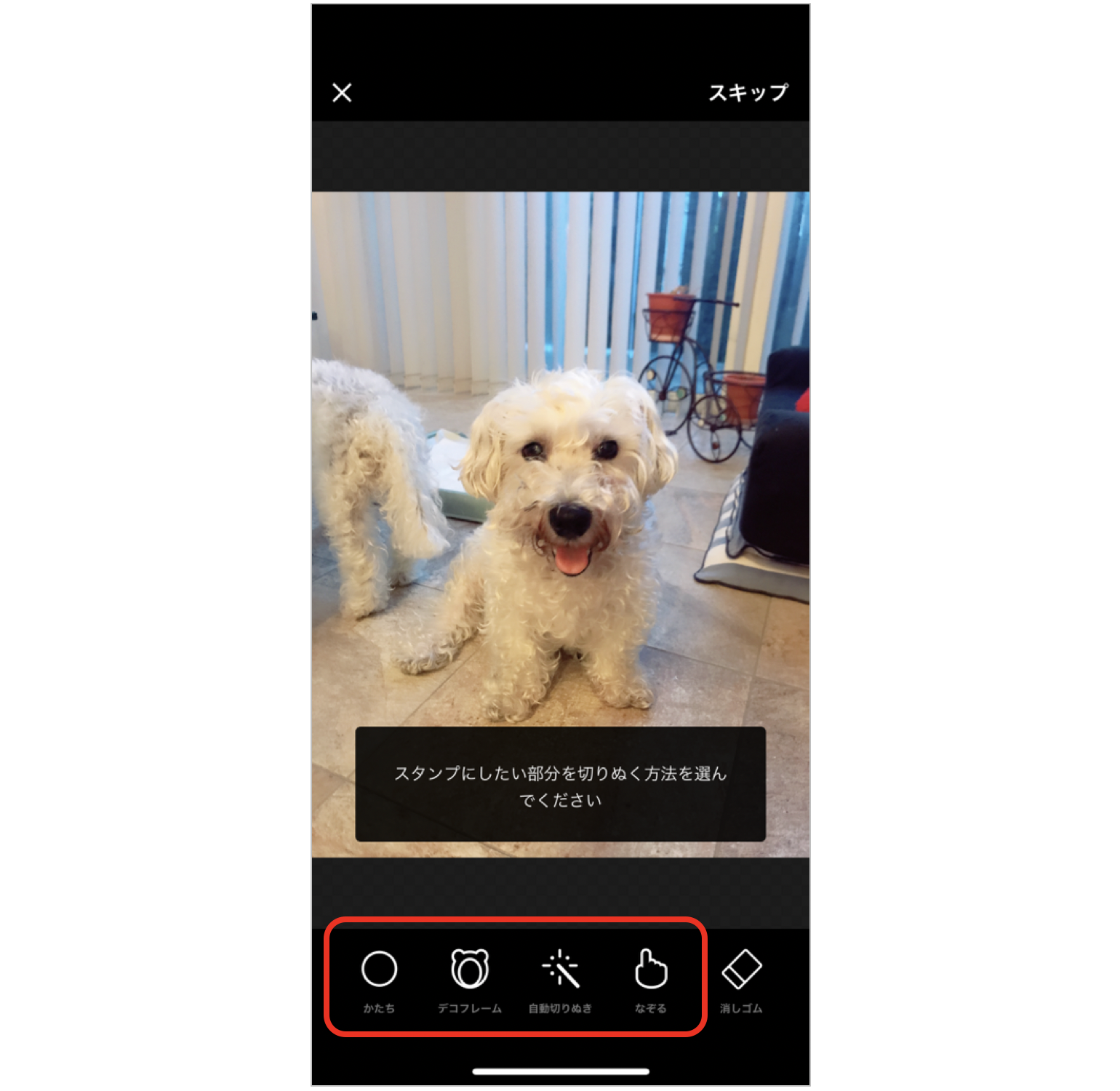
[かたち]は丸や四角形、ハートなど好きな形に写真を切り取れる。[自動切り抜き]は切り取りたい部分の少し外側を指でなぞるだけで、自動的に切り抜くことができる。[なぞる]はスタンプにしたい部分を指でなぞると、自分の好きなかたちに写真が切り取られる。
![左が[かたち]でハートのかたちに切り取ったもの。右が[なぞる]で輪郭を切り取っているところ](/s3assets/articles/11d8656c4866cec6734d0d89f5c7120f.png) 左が[かたち]でハートのかたちに切り取ったもの。右が[なぞる]で輪郭を切り取っているところ
左が[かたち]でハートのかたちに切り取ったもの。右が[なぞる]で輪郭を切り取っているところ
[デコフレーム]には、ハートのフレームや、[OK][ありがとう]といった定番のテキスト入りのテンプレートが数多く揃っている。好きなものを選択すれば、簡単にデコレーションされたLINEスタンプが完成する。フレームを増やしたい場合は[追加]から無料でダウンロードが可能だ。
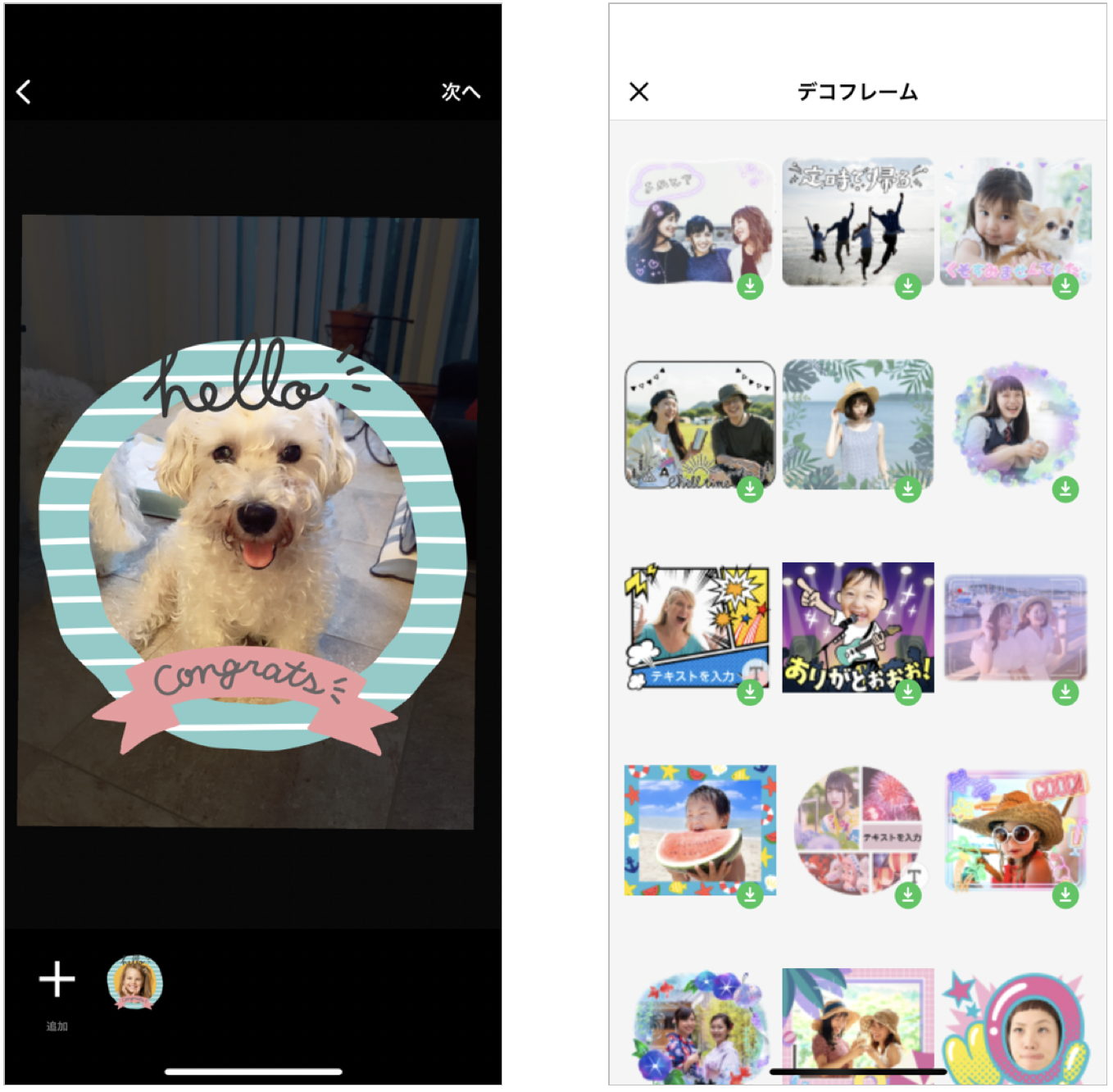
なお、後述する次の工程で自分の好きな文字を入力することもできるので、好きな言葉を入れたい場合はそちらで入力しよう。
いちばん右にある[消しゴム]機能を使えば、必要ない部分を消すことができる。消しゴムのサイズは、下部にある線を左右に動かすことで調整可能だ。
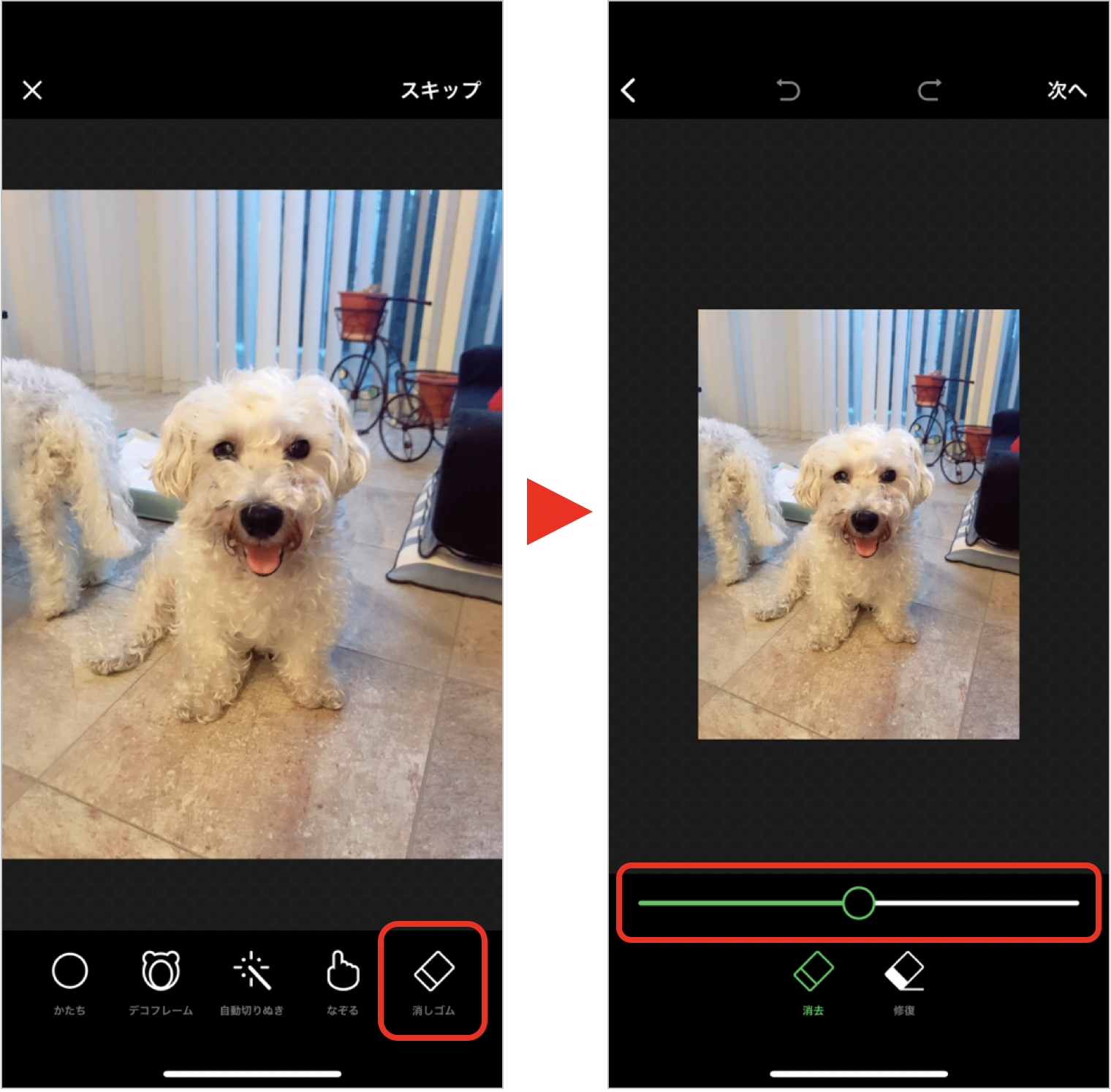
加工が完了したら[次へ]をタップ。すると、実際にスタンプになったときにどう表示されるかがわかる[スタンプシミュレータ]画面になる。ここでは[サイズ・角度調整]が可能。指で拡大・縮小したり、角度を変えたりして調整しよう。完了したら[次へ]をタップ。
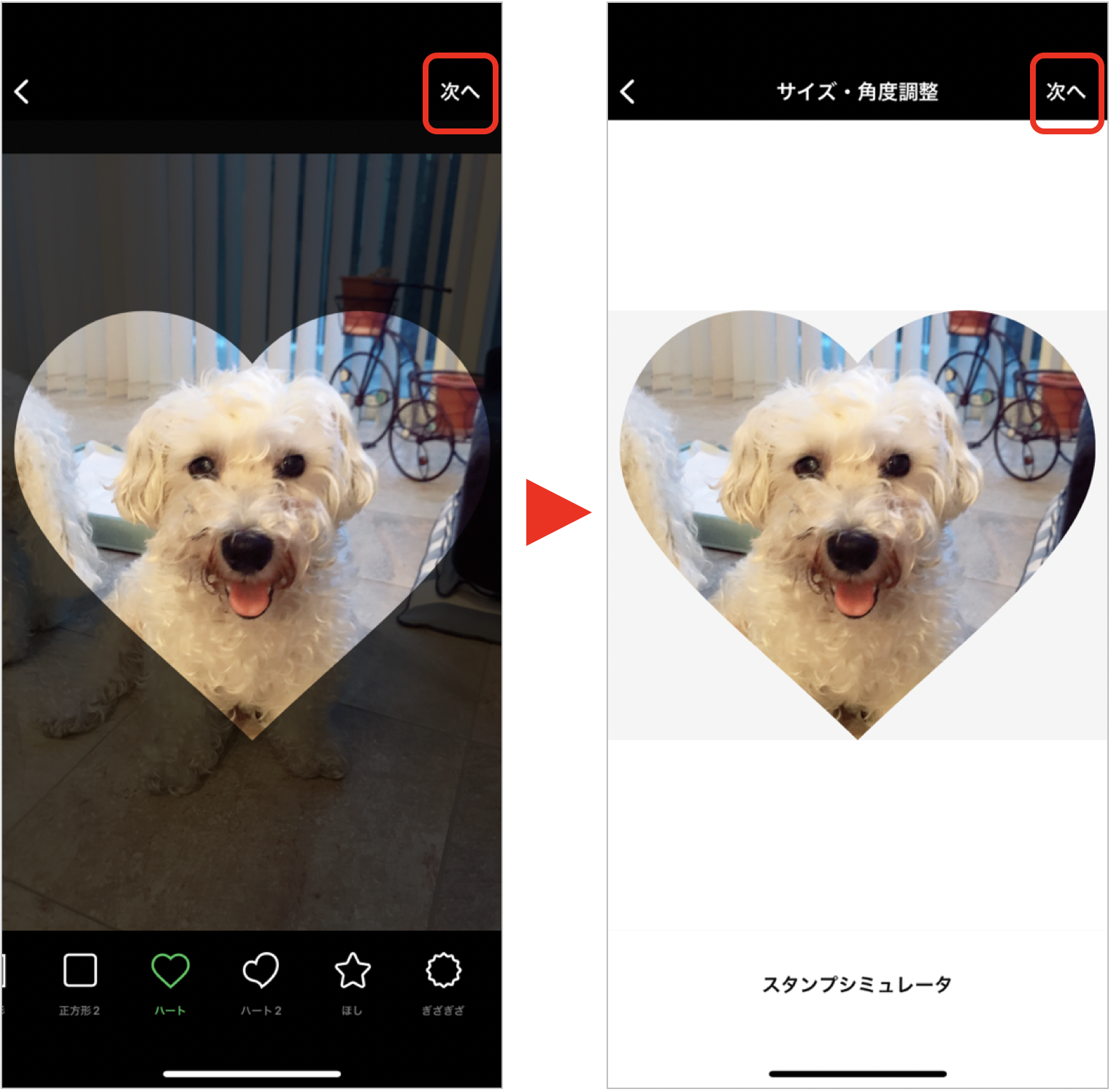
[サイズ・角度調整]の次は[画像編集]の画面になる。ここでは、さまざまなフォントや色で文字入力できる[テキスト]や、写真全体の色調を変えられる[フィルター]などを使って見栄えを調整しよう。
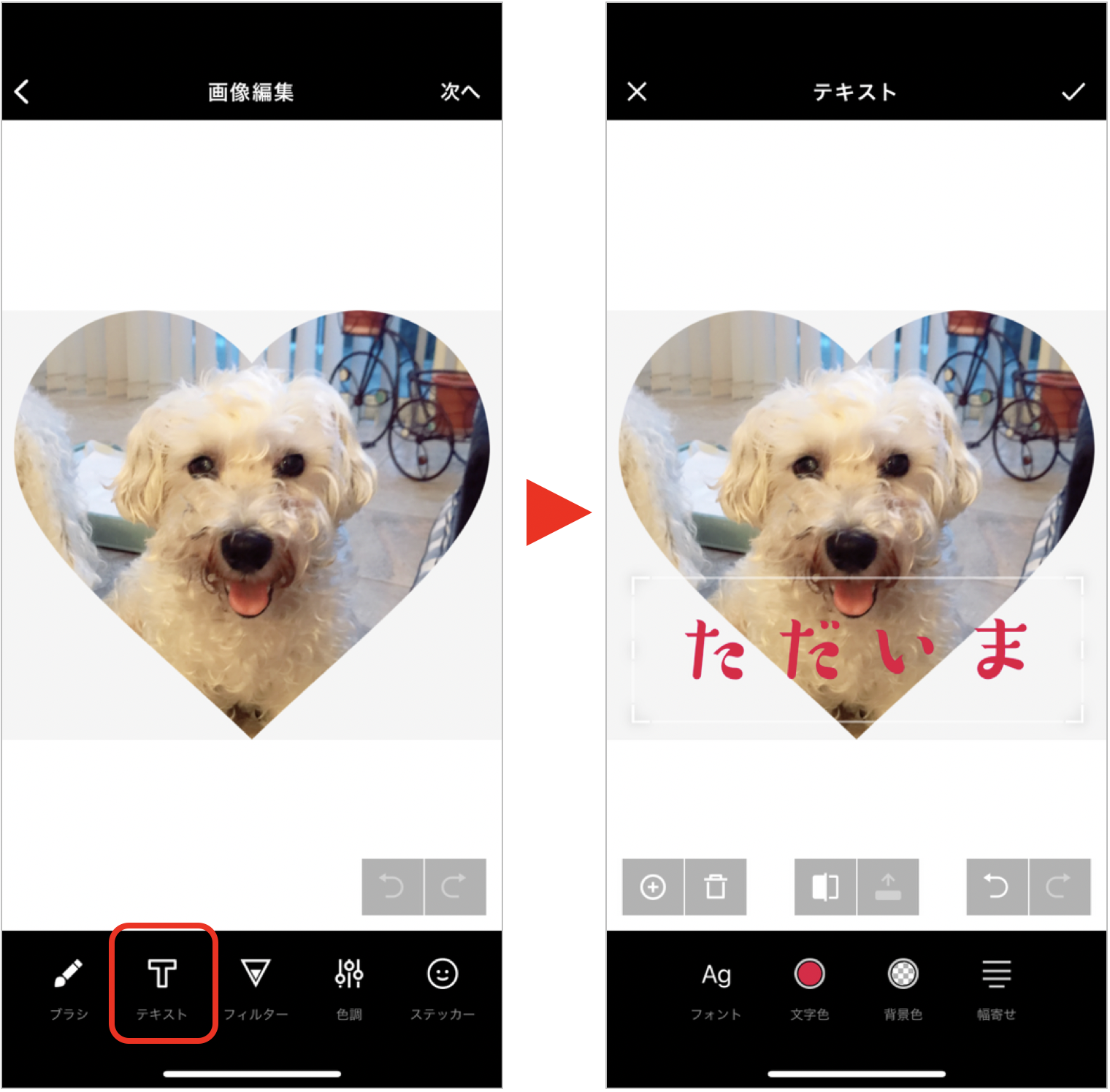
また、シールのような感覚で装飾できる[ステッカー]を使って、スタンプをアレンジすることもできる。次の工程へ進むには、右上の[次へ]をタップしよう。
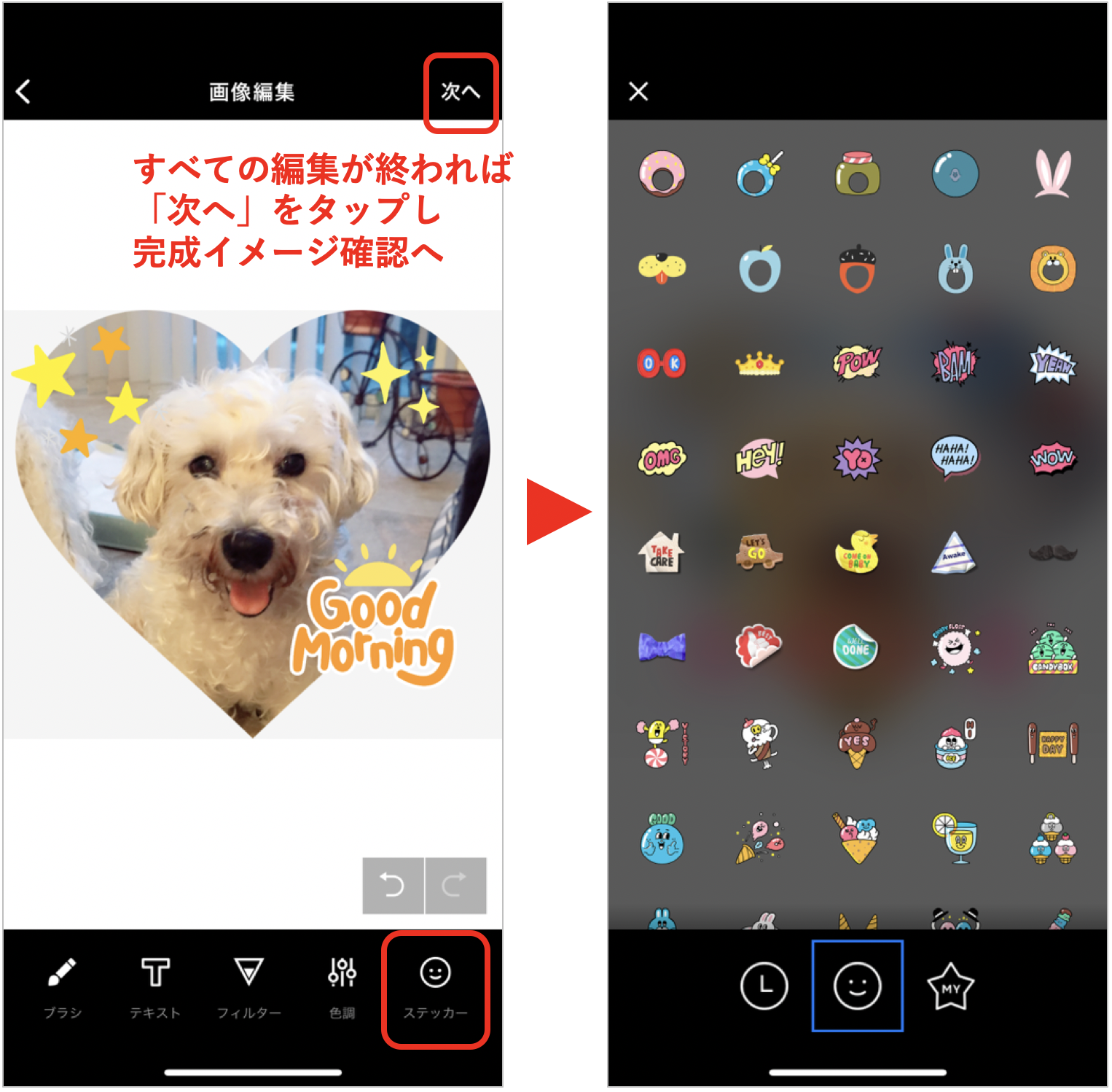 左が[ステッカー]を配置したもの。右は[ステッカー]の一覧
左が[ステッカー]を配置したもの。右は[ステッカー]の一覧
[次へ]をタップすると[完成イメージ]が表示されるので、確認して[保存]を押せばLINEスタンプ作成は完了だ。
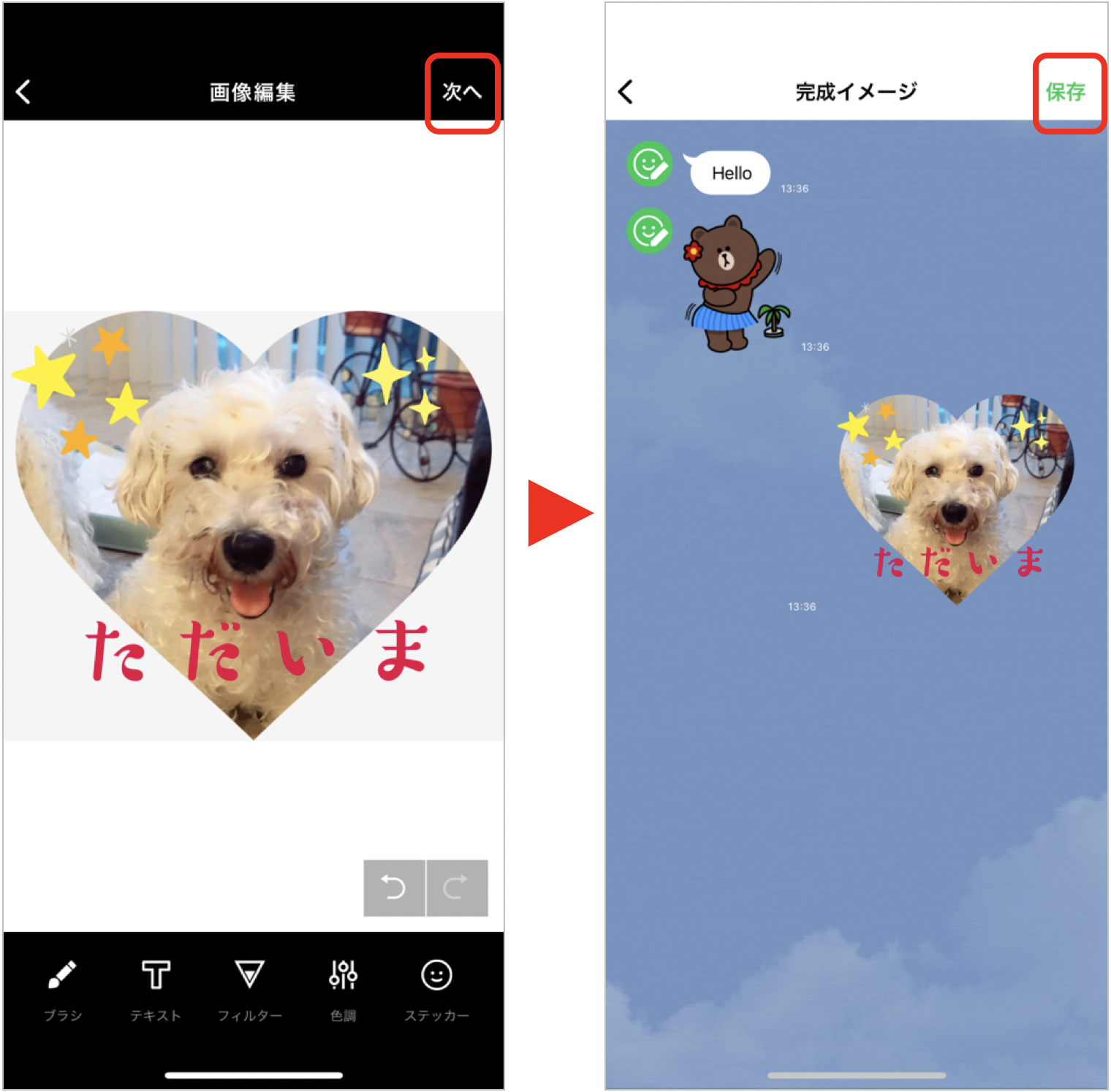
・イラストを描いてスタンプをつくる
[スタンプをつくる]画面で[イラストを描く]をタップすると、右のような画面になり、直接イラストを描くことができる。
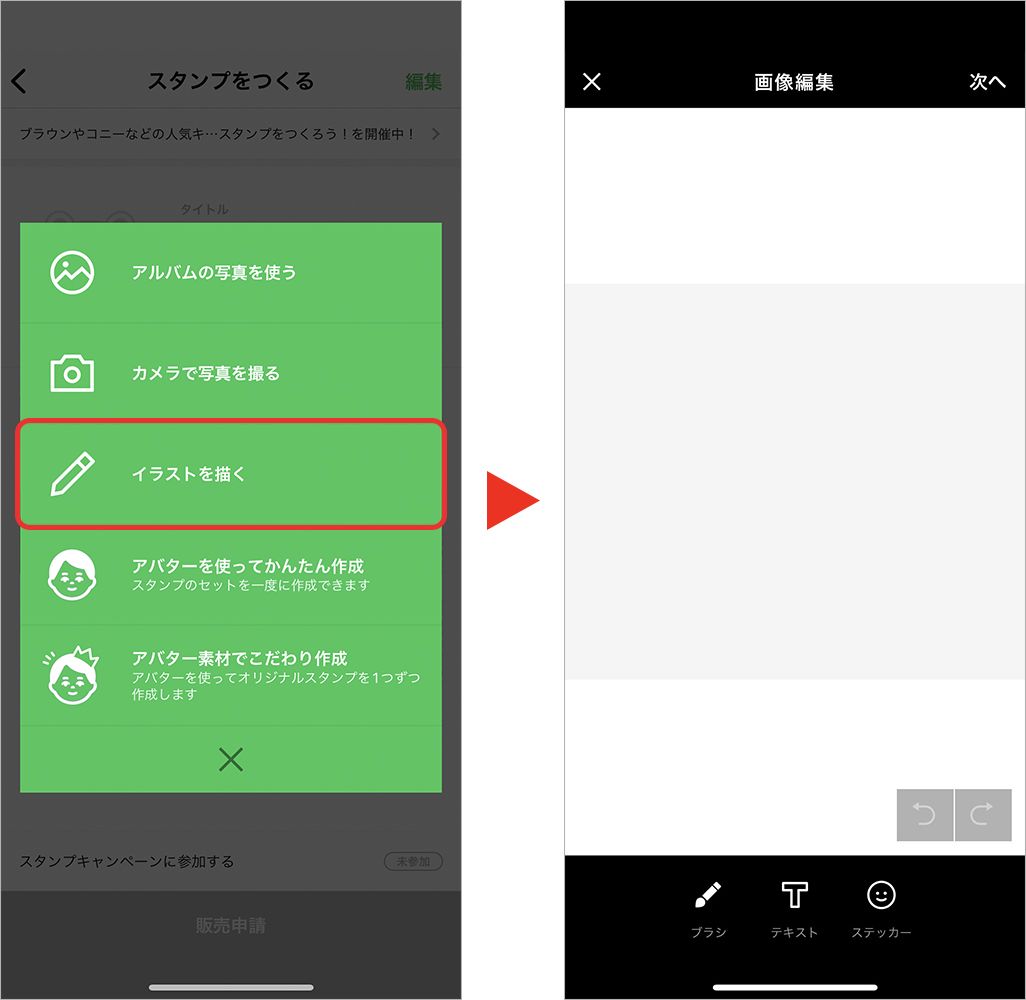
イラストをつくる画面では[ブラシ][テキスト][ステッカー]の3つが選択できる。まずは[ブラシ]を選択し、色、サイズ、筆圧を好みのものに調整してイラストを描いてみよう。
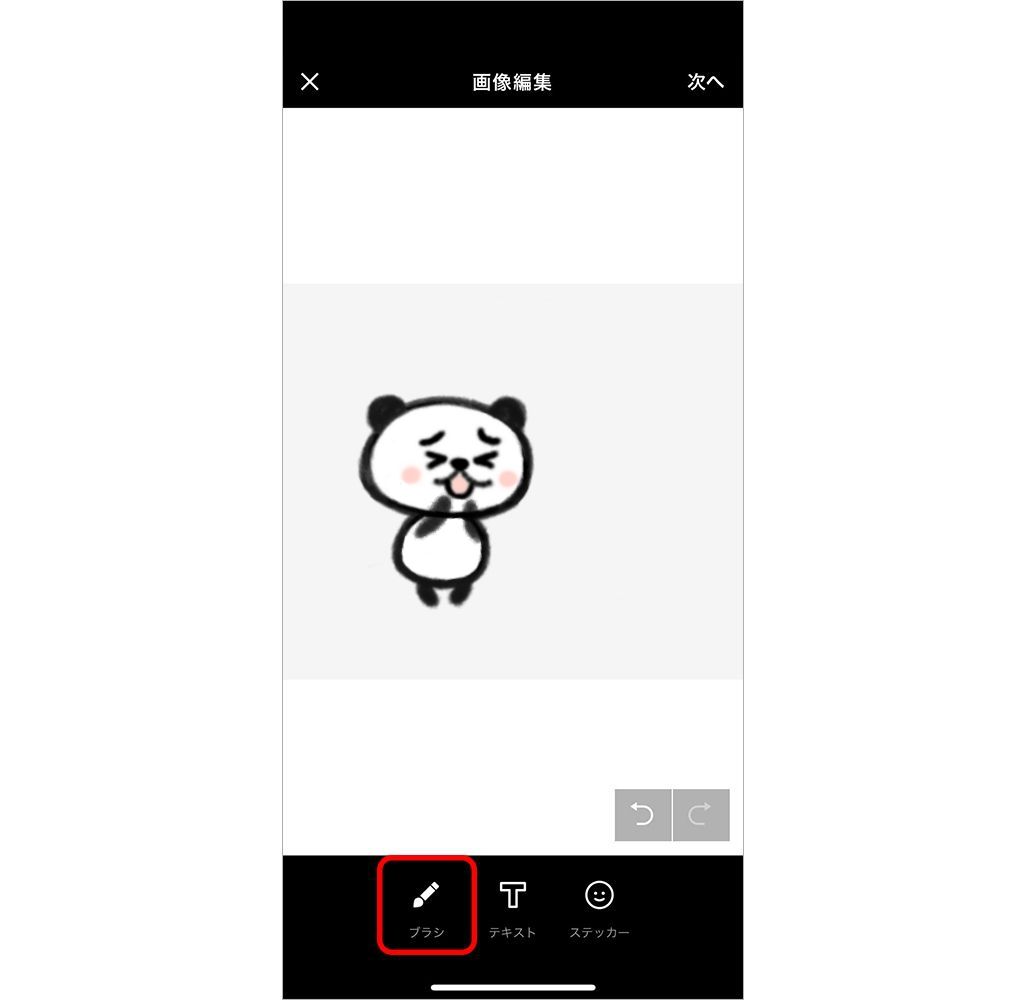
写真を使った方法と同様に[テキスト]や[ステッカー]を使って、描いたイラストに文字でメッセージを書き込んだり、ステッカーを貼ってデコレーションしたりできる。
完了後、[次へ]をタップすれば、完成イメージが表示されるので[保存]をタップ。
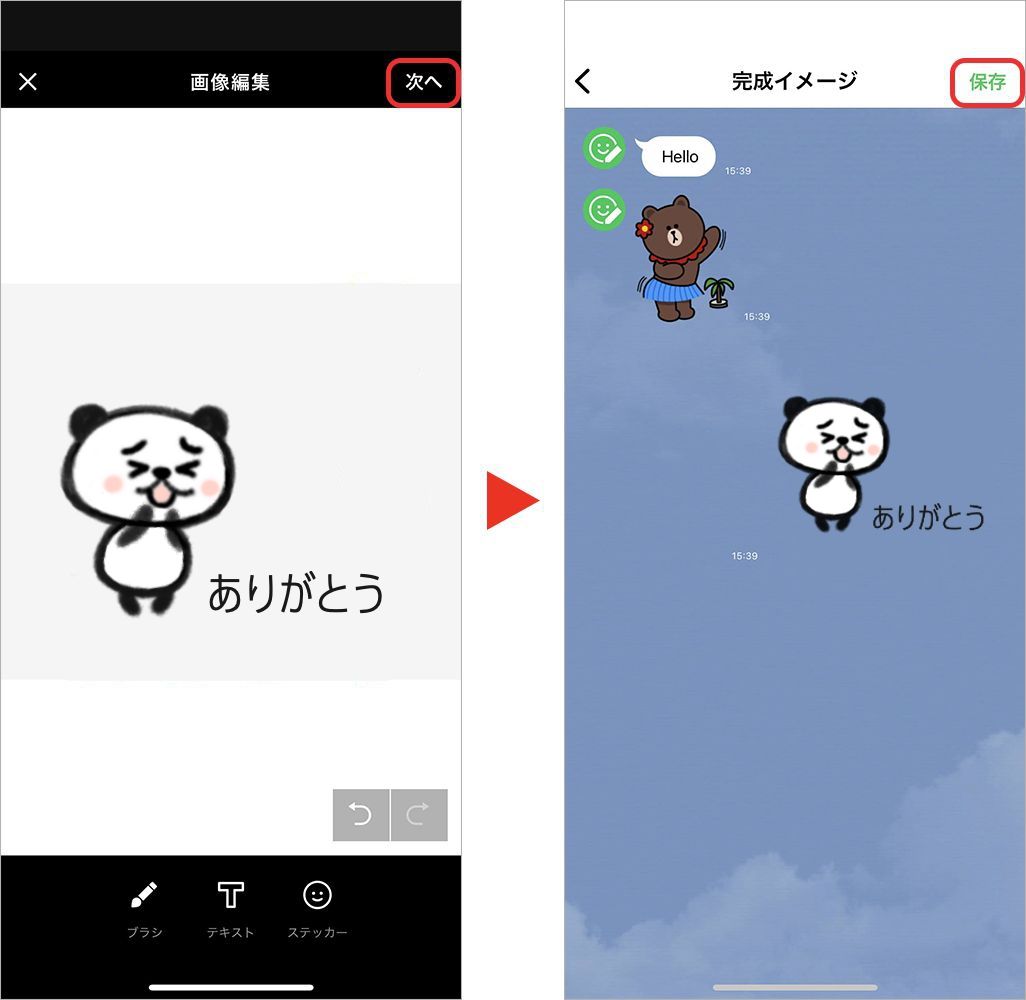
[ブラシ]を使ってイラストを描くのではなく、[テキスト]でオリジナルのメッセージスタンプをつくることもできる。家族や友人間でよく使う文言をスタンプにしておけば、忙しい仕事や育児の合間でもポンとタップするだけで済んでしまう。
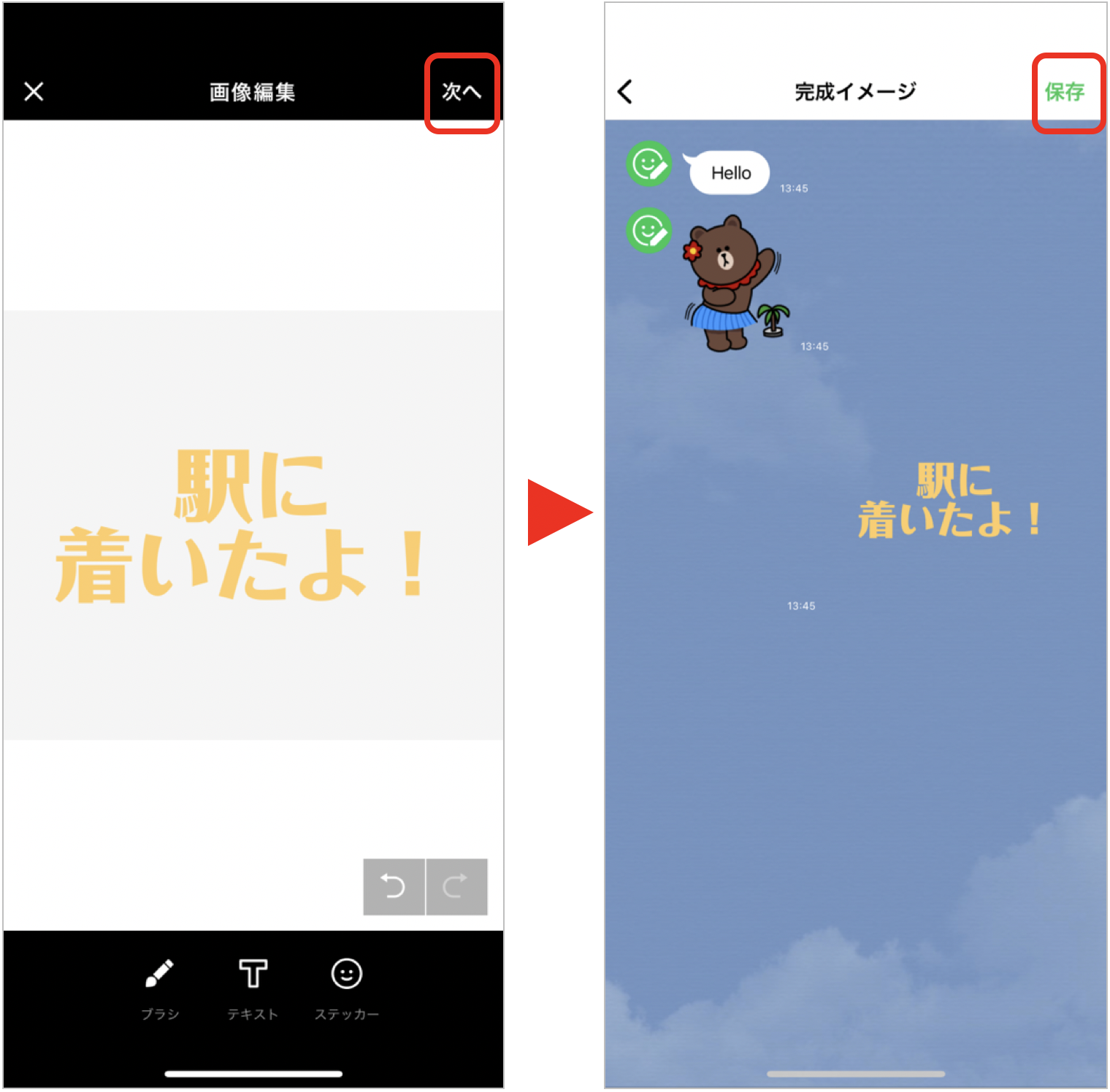
ほかにも、自分そっくりなアバターを使ったスタンプを作成することもできる。興味のある人は[アバターを使ってかんたん作成]あるいは[アバター素材でこだわり作成]にも挑戦してみよう。
作成したスタンプを申請する
スタンプができたら、[販売申請]部分をタップし販売情報を入力して申請を進める。ただし、申請を進めるにはクリエイター登録が必要なので、まだクリエイター登録を行っていない場合はまず登録しよう。なお、すでにクリエイター登録済みの場合は、後述の「スタンプの情報を入力」からの作業になる。ちなみに、作成と同様、申請以後の作業も無料で行うことができる。
●クリエイター登録を行う
[販売申請]部分をタップすると、クリエイター登録をしていない場合は、[ユーザー情報]の入力画面になる。クリエイター登録はLINEスタンプを販売する際に必ず必要なものだ。[居住国][申込者名][氏名または屋号][メールアドレス]を入力。ここは必ず本名で入力しよう。終わったら右上の[保存]をタップ。
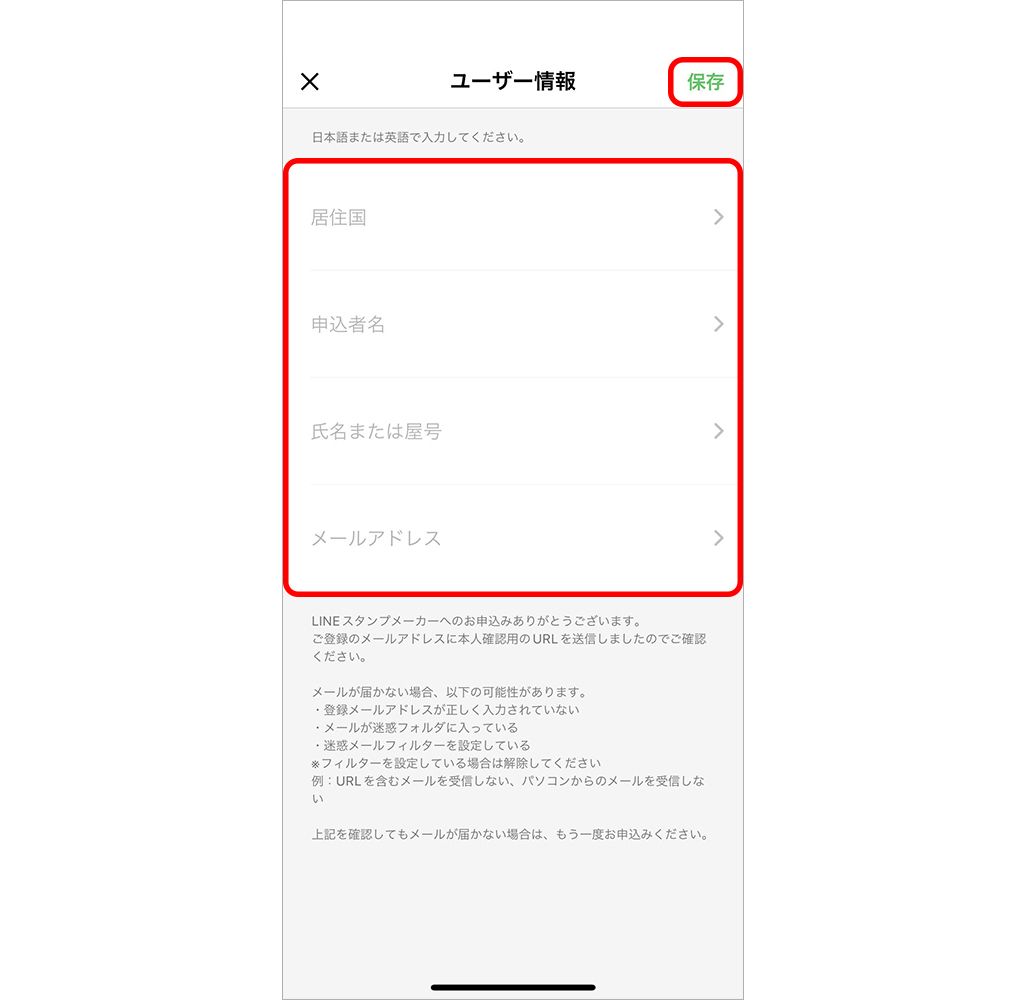
登録したメールアドレスに本人確認用のメールが送られてくるので、メール本文中にあるURLをタップしてクリエイター登録を完了させよう。
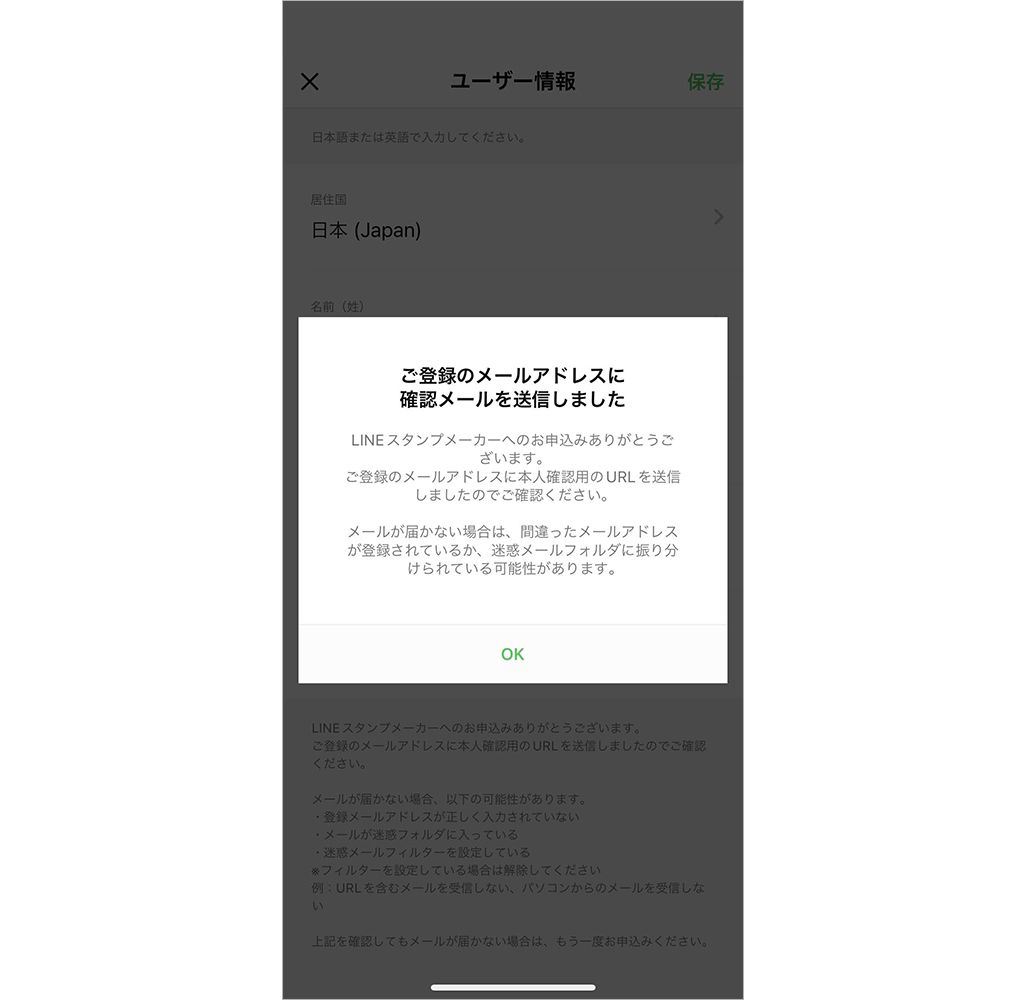
クリエイター登録が完了したら「LINEスタンプメーカー」アプリに戻ろう。そこで、再び[販売申請]をタップ。ここでクリエイター名の入力を求められる。これはショップ上に表記される名前なので、本名を避けたい場合は好きな名前を入力して[保存]をタップしよう。
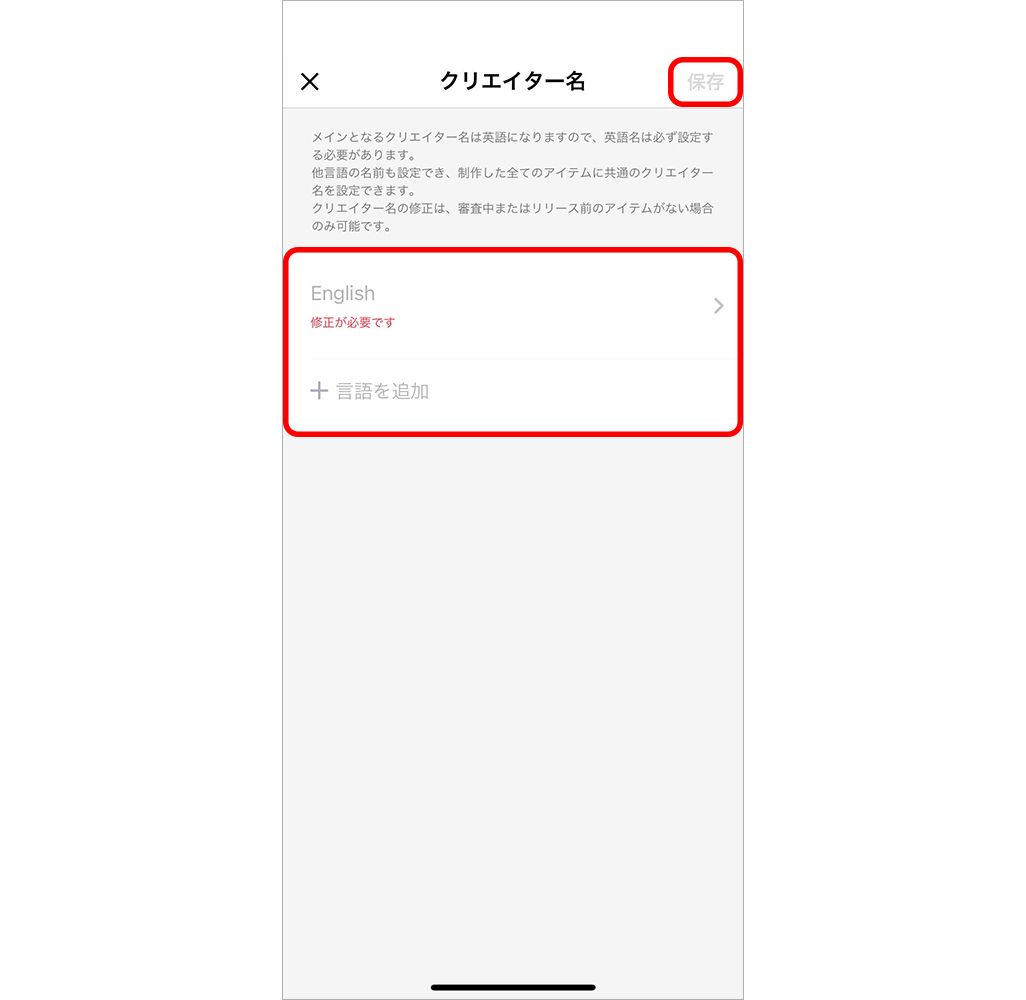
なお、メインとなるクリエイター名は英語のため、英語名は必ず設定する必要がある。日本語名も設定したい場合は[言語を追加]から日本語を追加すれば、日本語名を入力することもできる。制作したスタンプには、すべて共通のクリエイター名を設定可能だ。
●スタンプの情報を入力
タイトルは全角1文字(半角2文字)~全角20文字(半角40文字)まで、説明文は全角5文字(半角10文字)~全角80文字(半角160文字)まで入力可能だ。ともに、絵文字や半角カナ、不適切と思われる単語などは使用できない。
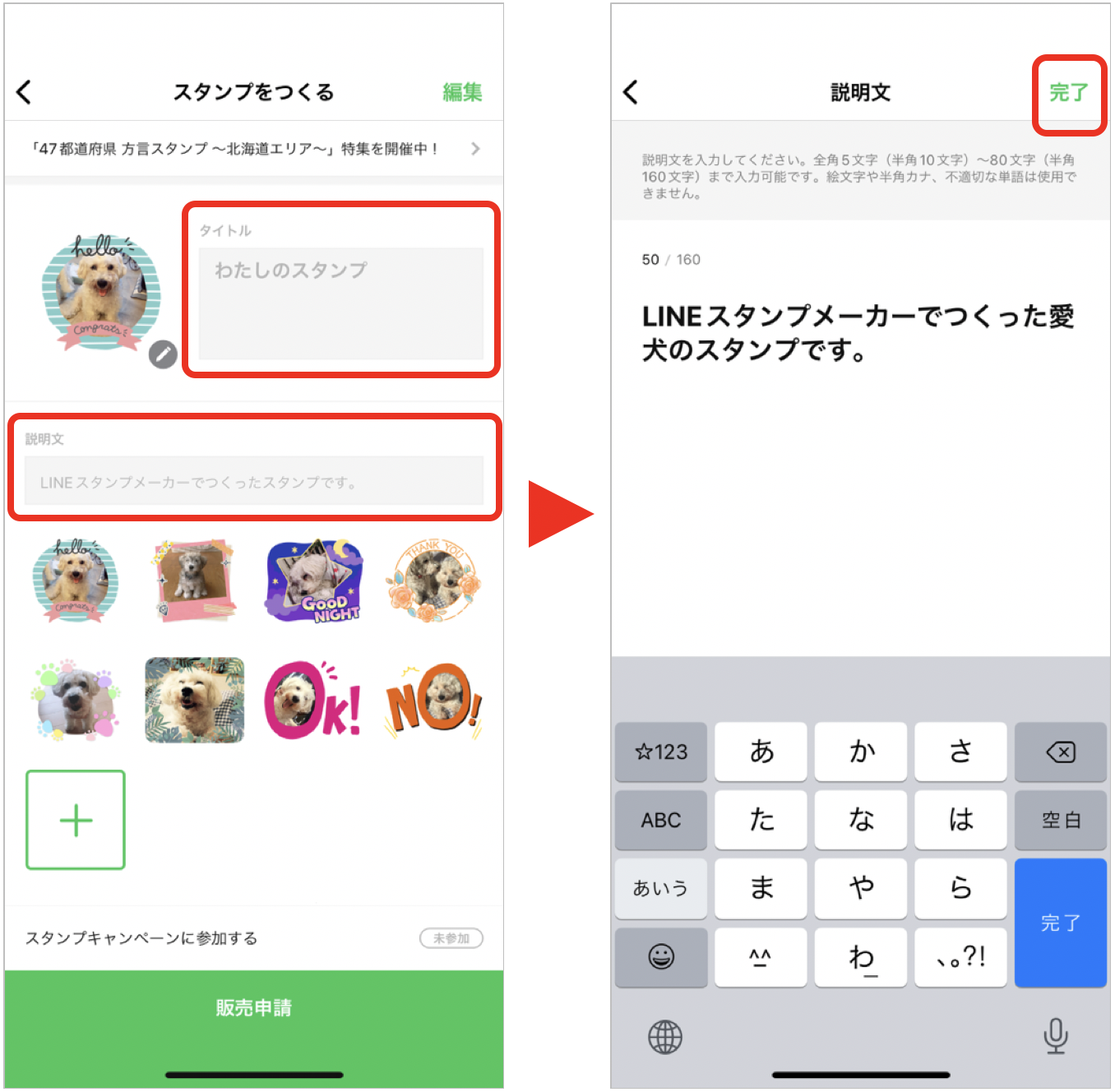
スタンプが8個以上完成すると[販売申請]ボタンが緑色になるのでタップ。申請後、LINEの審査が通って初めてスタンプを使用することができる。家族や友人間だけでスタンプを使いたい場合でも、この販売申請は必要だ。
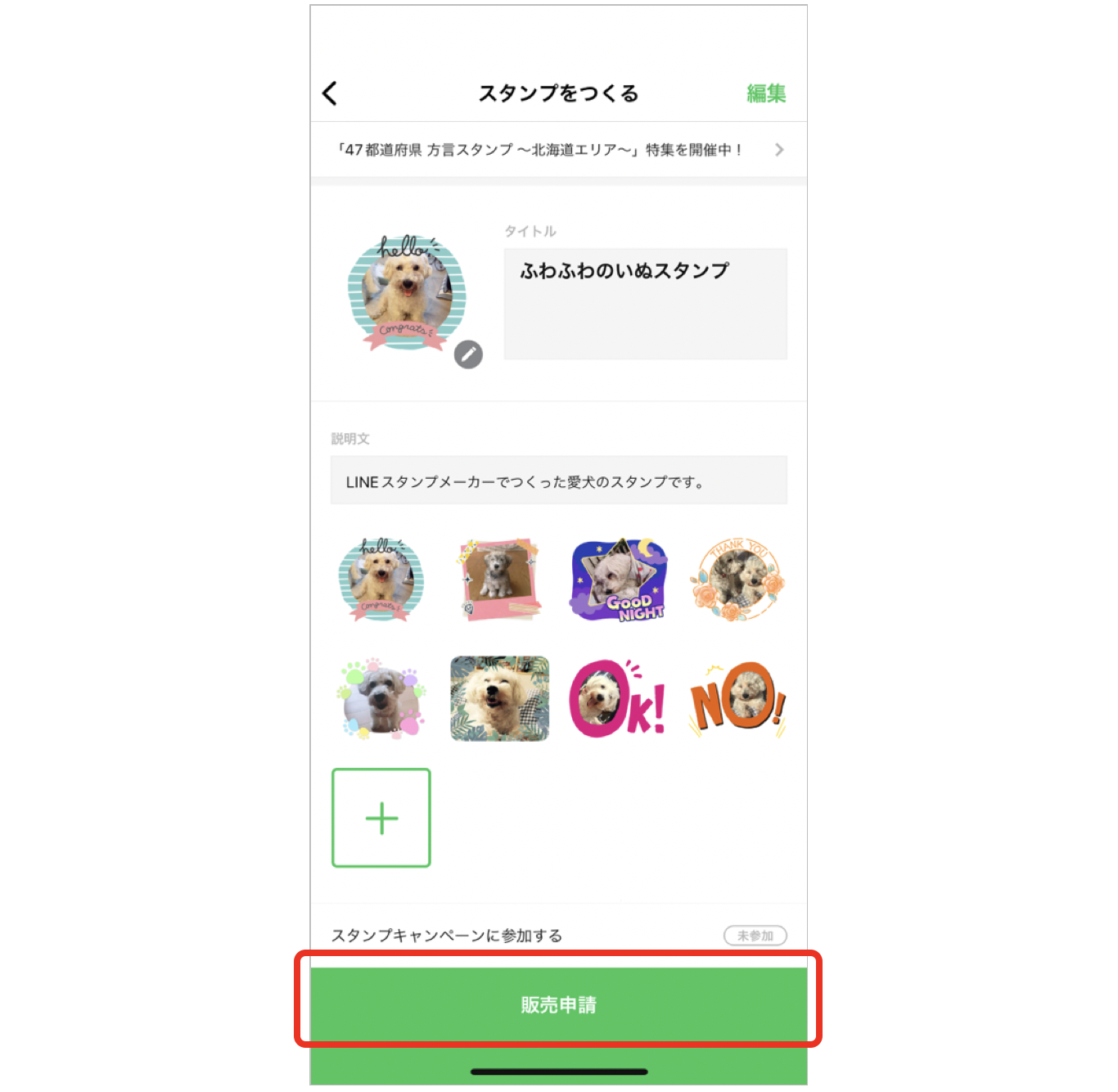
●スタンプの個数とメイン画像を選択
続いて、スタンプの個数を選択する。8個、16個、24個、32個、40個から選択でき、それ以外の数での登録はできない。個数を選んだら、次にどのスタンプを実際に使うのか選択して[次へ]をタップ。
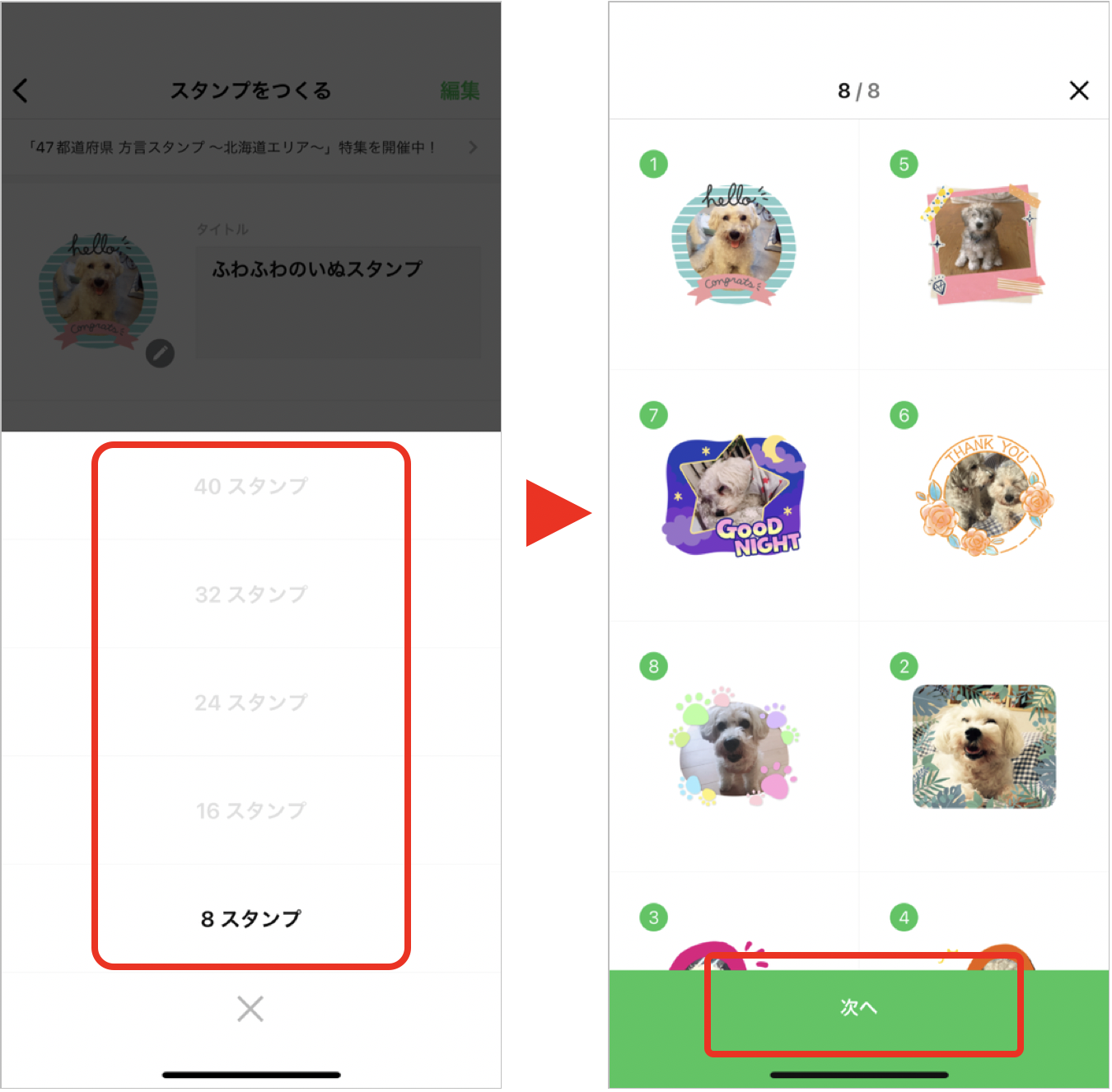
[メイン画像]を選択し、[次へ]をタップ。メイン画像とは、LINEスタンプ画面の顔(サムネイル画像)となるものだ。スタンプは、ダウンロードする際に画像がすべて表示されるわけではなく、このメイン画像のみが表示されるので、わかりやすいものを選ぼう。
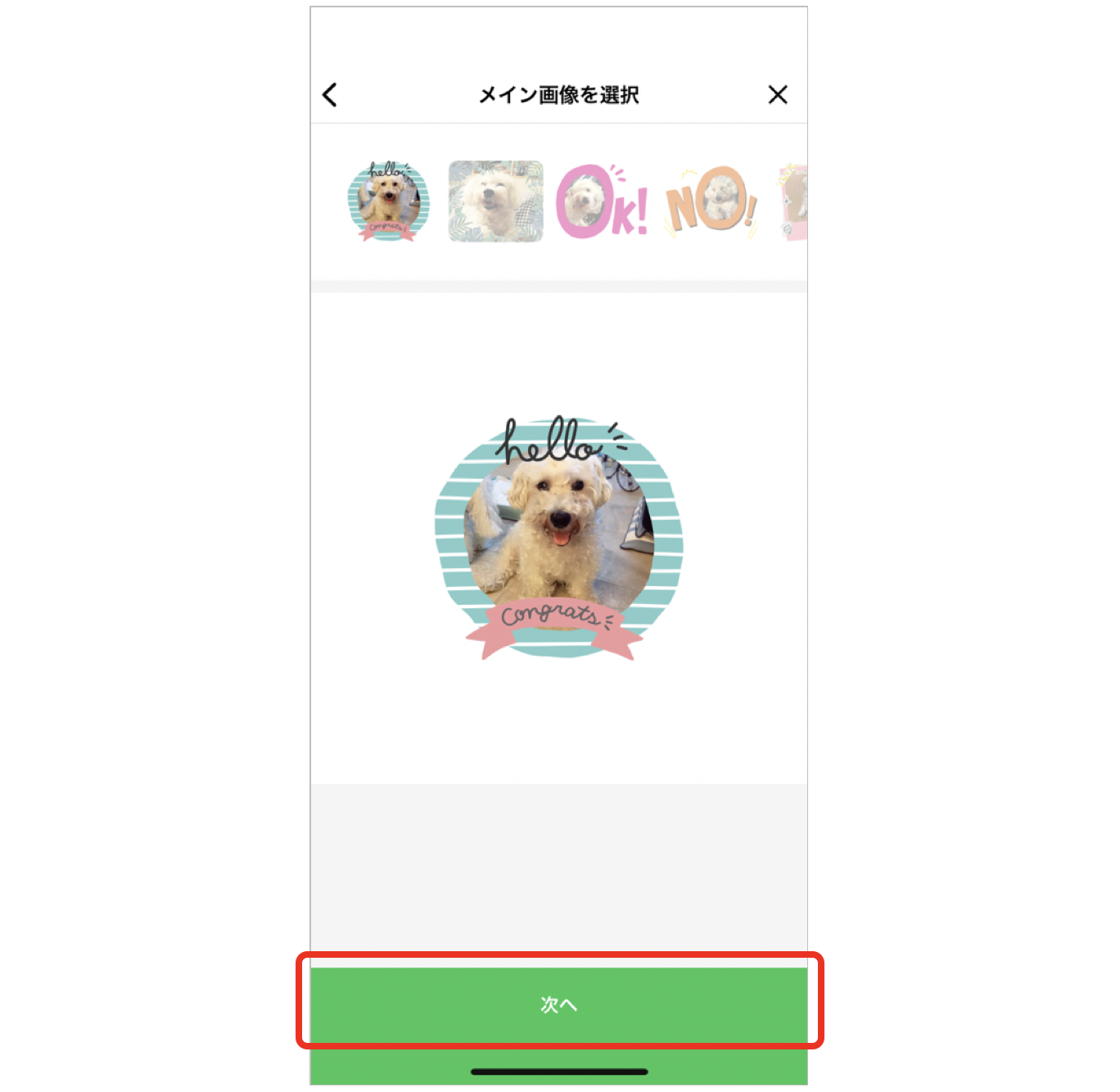
●販売情報の入力
[メイン画像]の選択が終わると、自身のクリエイター名やタイトル、説明文、販売エリアなどを入力する画面が出てくる。上記でタイトルや説明文を入力していれば、ここで反映されるので確認しよう。また、修正することもできるので、間違っている部分や修正したい部分があればここで入力を行う。
・写真の使用
写真を使用しているにもかかわらず[写真を使用していません]にチェックがあると、リジェクト(審査落ち)してしまうことがある。申請するスタンプのなかにひとつでも写真を使ったものがある場合、[写真の使用]の項目は必ず[使用しています]にチェックを入れよう。
・プライベート設定
[プライベート設定]をタップし、販売しない場合は必ず[ショップ非公開]を選択しよう。そうすることで、スタンプショップの検索結果やランキングに表示されなくなる。
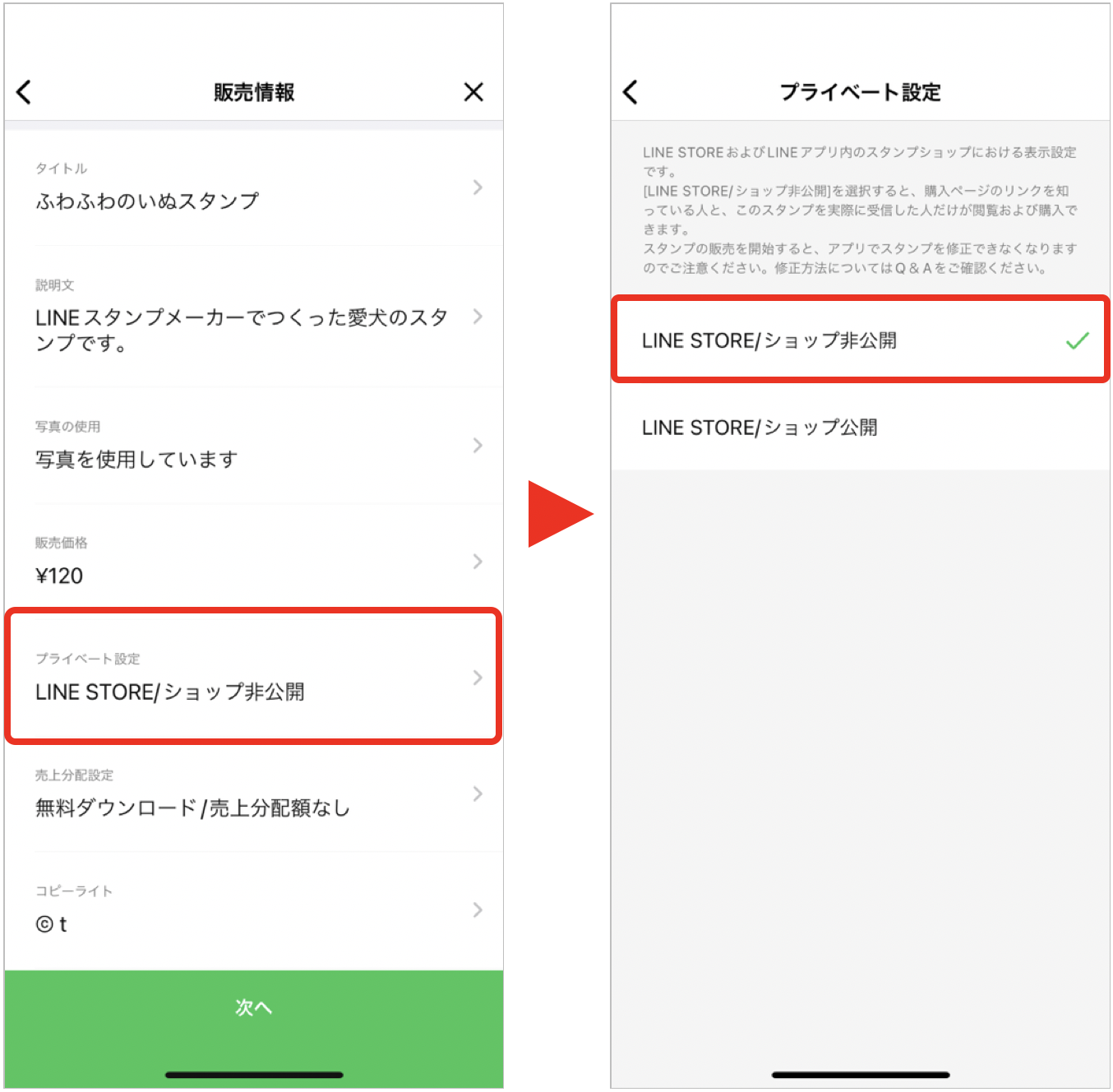
・売上分配設定
身内で非公開に使いたい場合は[無料ダウンロード/売上分配額なし]を選択する。この設定はあとから変更できないので注意しよう。
[無料ダウンロード/売上分配額なし]
作成者本人は無料でダウンロードできるが、作成者以外は有料。
作成者以外が購入しても売上に応じたお金を受け取ることはできない。
[有料ダウンロード/売上分配額あり]
作成者も作成者以外もスタンプのダウンロードは有料。
作成者以外がスタンプを購入すれば売上に応じたお金(販売額の35%)を受け取れる。
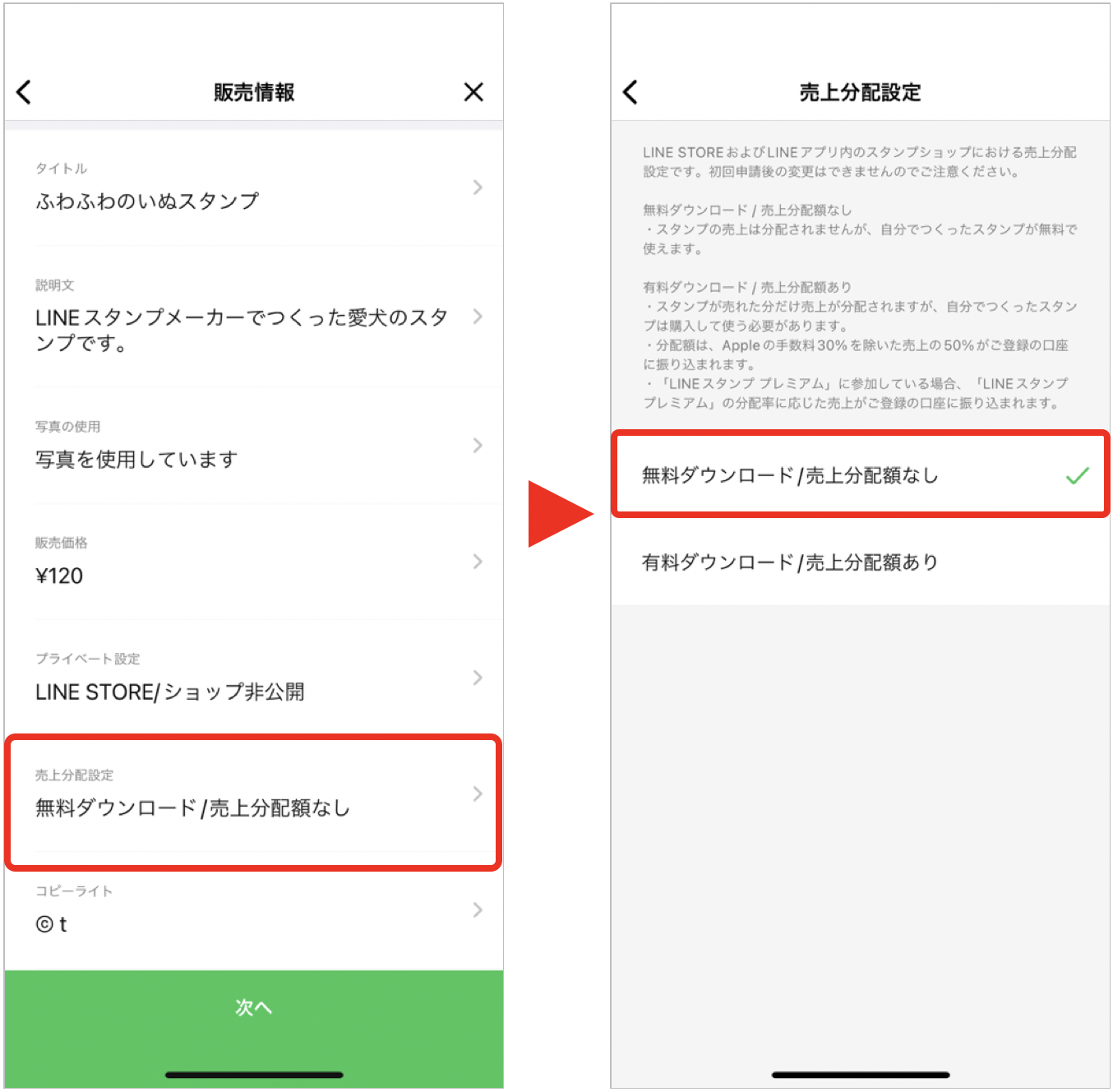
・プレミアム
[LINEスタンプ プレミアム]とは、定額制の使い放題サービスのこと。初期設定では[参加する]にチェックが入っており、そのままだと[LINEスタンプ プレミアム]を契約している人は使用できてしまうので、非公開にしたい場合は[参加しない]を選択しよう。
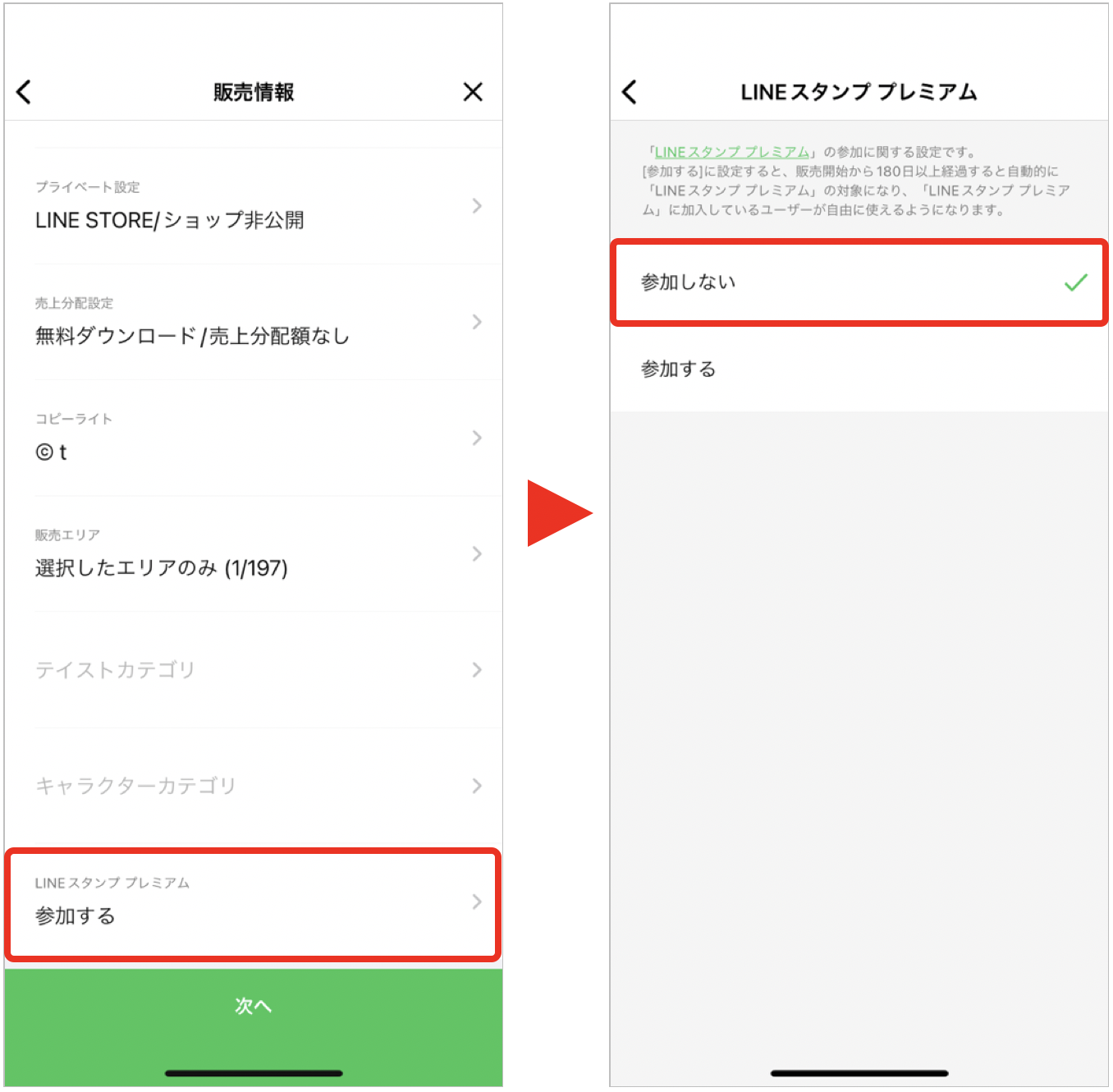
・その他
有料販売しない場合、[コピーライト][テイストカテゴリ][キャラクターカテゴリ]は入力しなくても申請できる。
すべて入力し終わったら[次へ]をタップする。
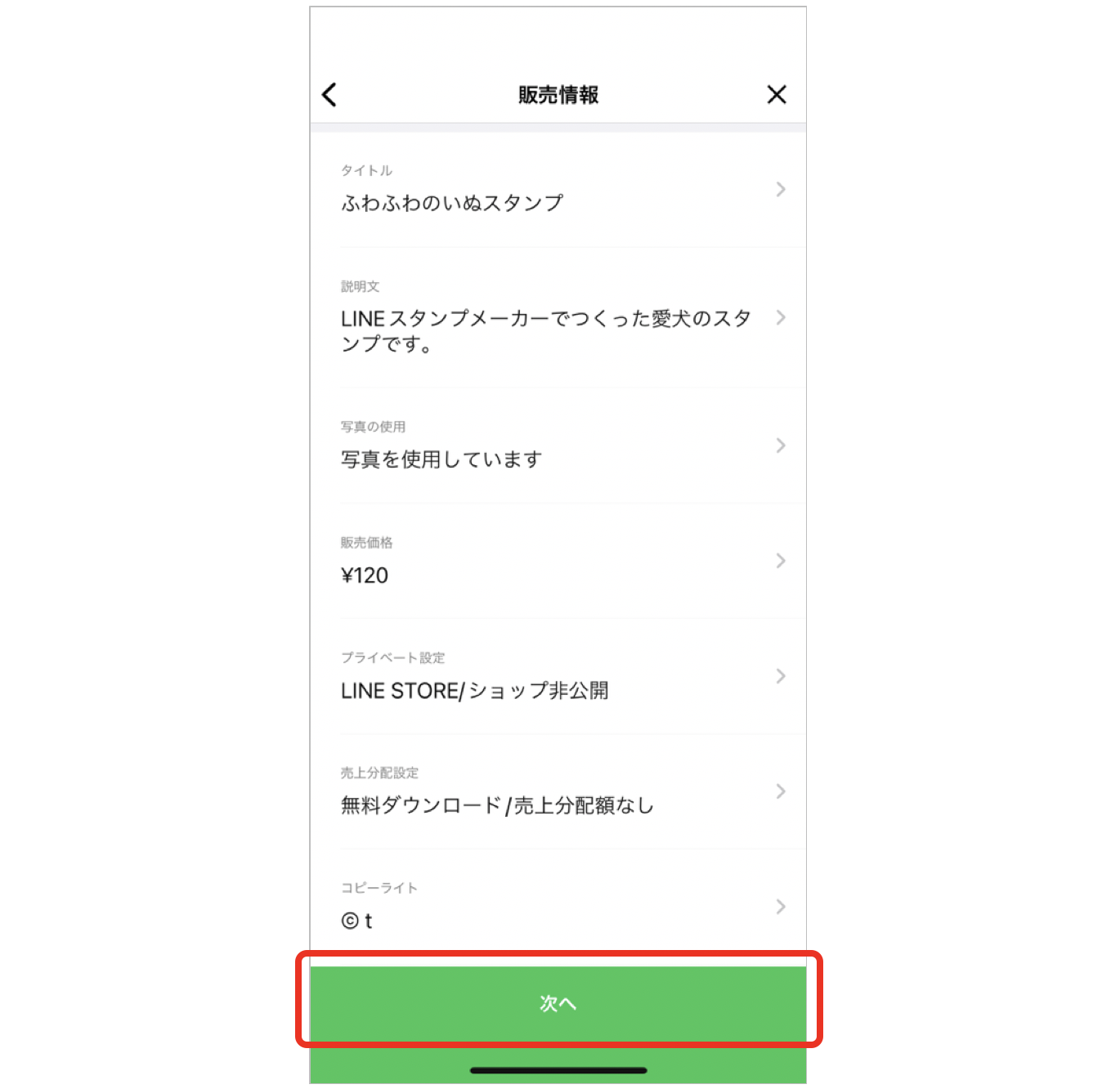
続いて、スタンプのプレビュー画面になるので、問題がなければ[次へ]をタップ。[写真の使用]に関する規約画面が表示されるので、確認したら[リクエスト]をタップ。
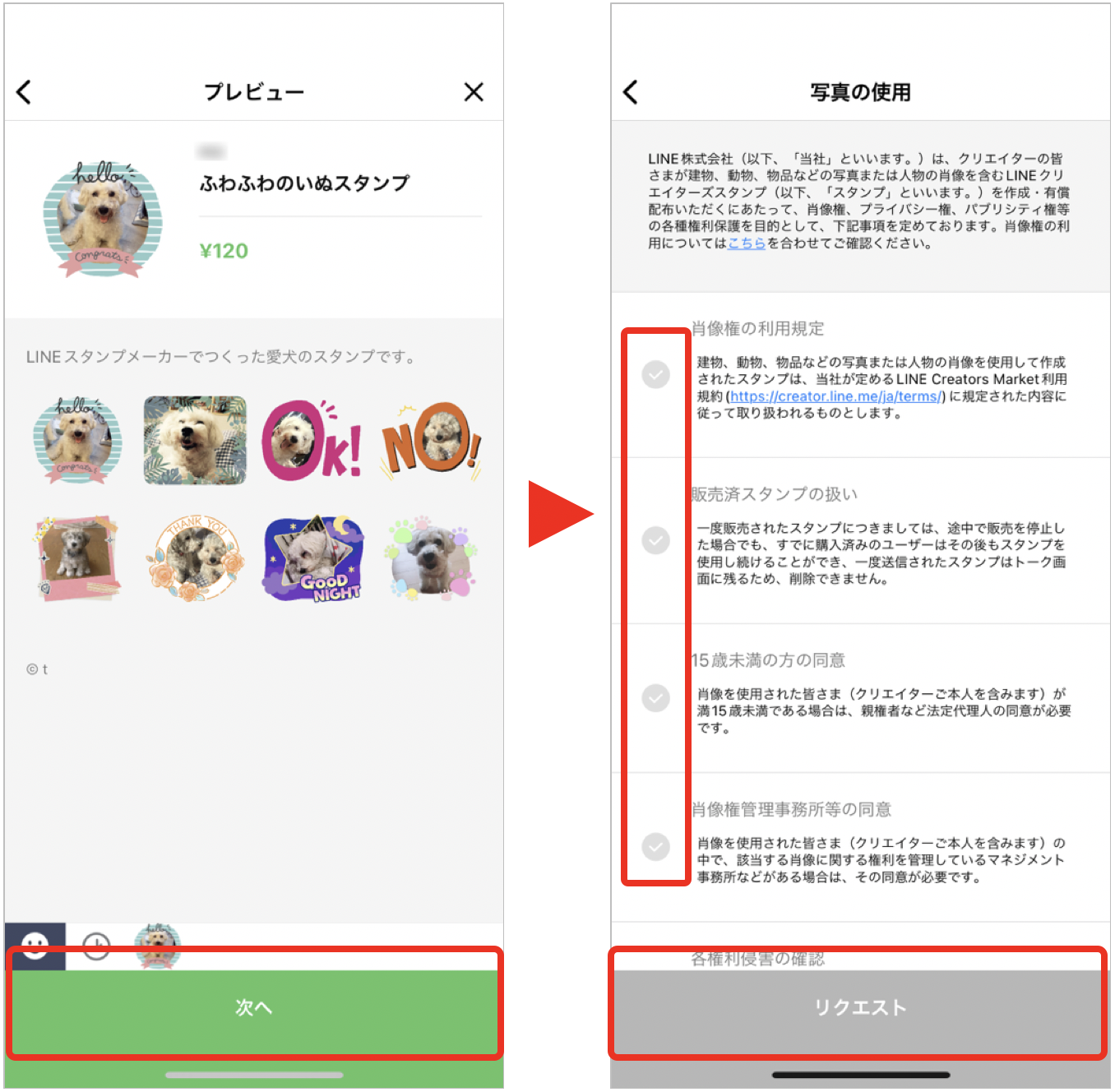
[審査をリクエストしますか?]という確認画面になるので、問題なければ[リクエスト]をタップする。
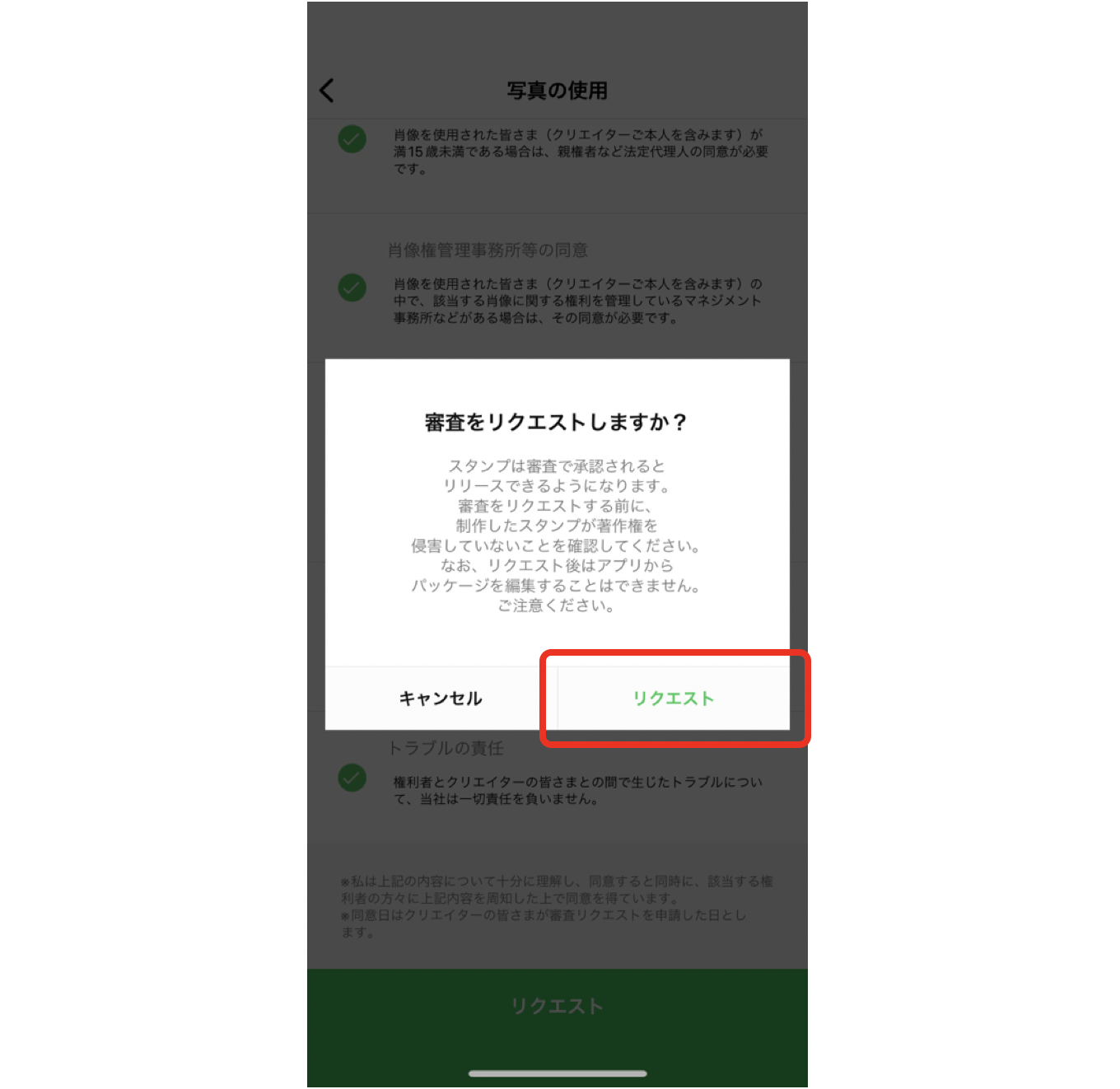
これで申請は完了だ。「LINE Creators Market」公式から、審査をリクエストした旨、LINEとメールが届く。もし届かなかった場合でも、「LINEスタンプメーカー」アプリの[申請済みリスト]に申請したスタンプが表示されていて、[審査待ち]になっていれば、無事リクエストできているということだ。
●審査結果が届く
今回、筆者は審査のリクエストをし、わずか1日で審査完了のメールとLINEが届いた。LINEによると、現在(2022年9月)は約2日間で審査が通ることが多いようだ。
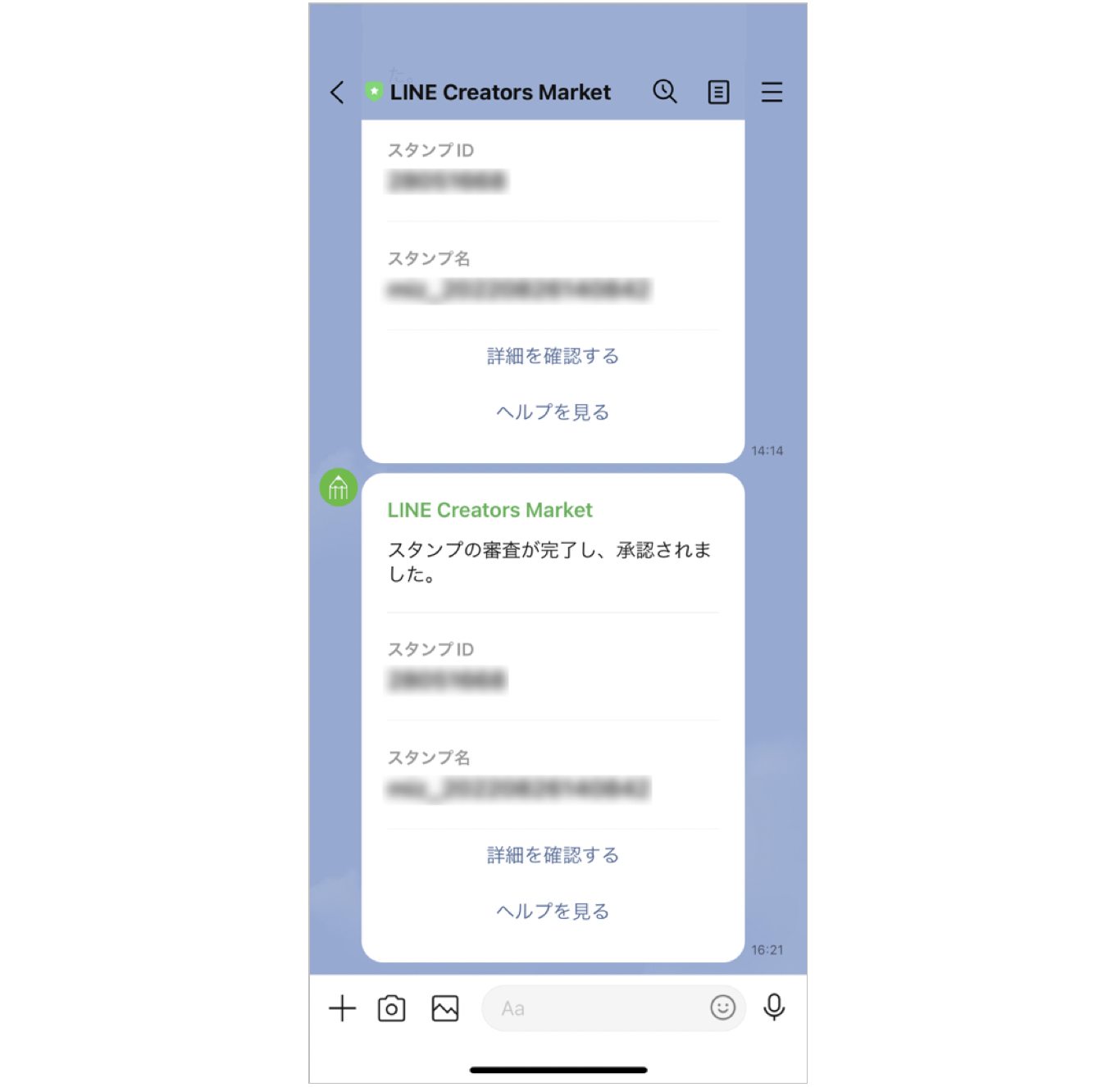
また、申請が通らずリジェクト(審査落ち)された場合には「LINE」アプリを通じて連絡がくるので、確認して修正・再申請をする必要がある。
作成したLINEスタンプを販売開始する
審査完了の通知が届いたら、「LINEスタンプメーカー」アプリを開き、右下の[申請済みリスト]をタップ。「販売開始待ち」と書かれている該当のスタンプをタップする。
[申請済みリスト]の該当のスタンプのページの下部に[販売開始する]というボタンが表示される。タップするとポップアップが表示されるので[開始]をタップ。
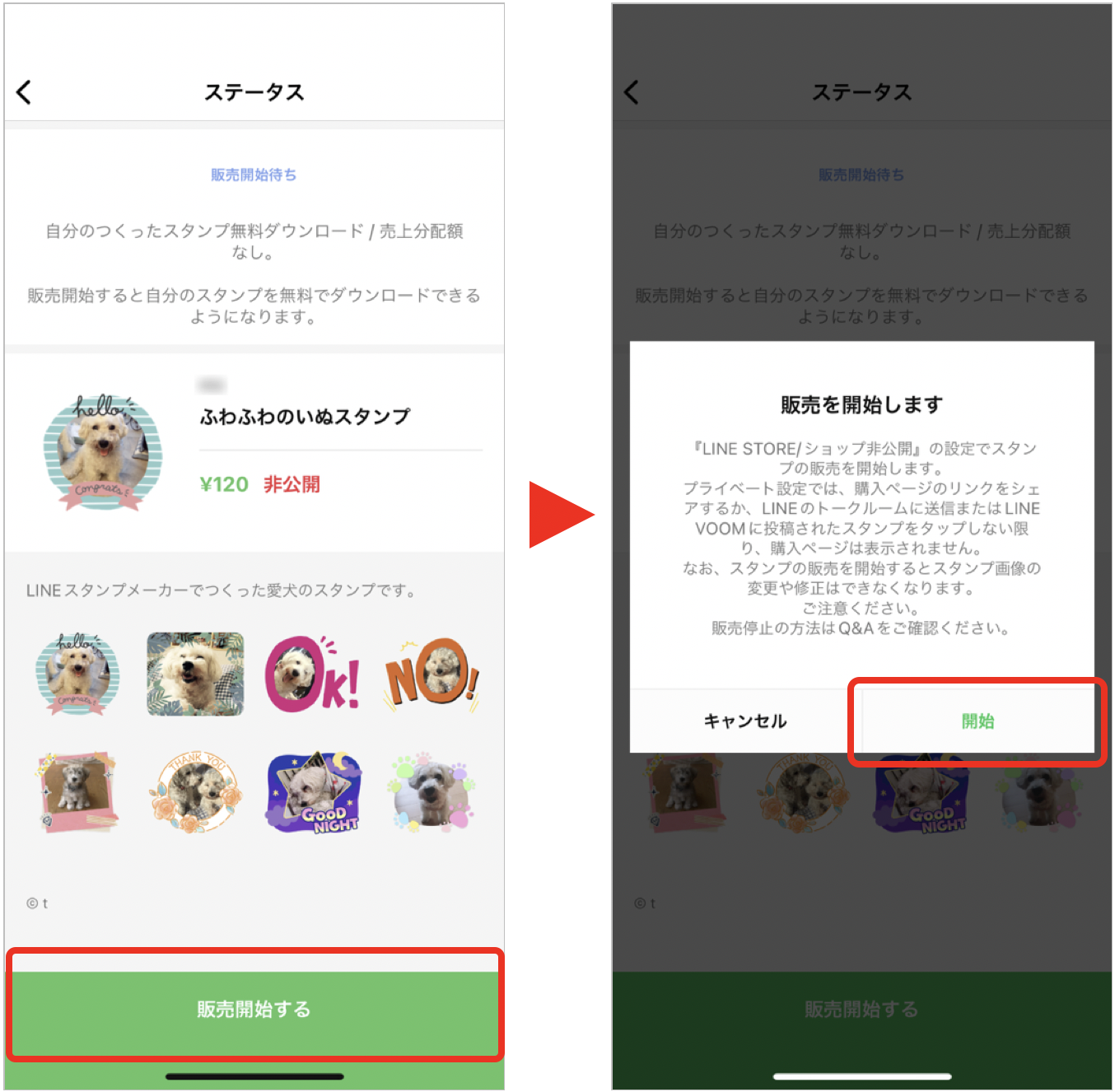
[スタンプを無料でダウンロードしよう!反映されるまでお待ちください]という画面になれば、設定完了だ。
無料ダウンロードできるようになったら「LINE Creators Market」の公式アカウントから「スタンプの販売を開始しました」というLINEが届くが、通知が来るまでは1時間~数時間ほどかかるので、しばらく待とう。
作成したスタンプをダウンロードして使用する
「LINE Creators Market」の公式アカウントから「スタンプの販売を開始しました」というLINEが届いたら、スタンプをダウンロードしよう。
●自分で使用する
「LINE Creators Market」の公式アカウントからの「スタンプの販売を開始しました」というLINEのメッセージの最下部にある[ダウンロード]をタップ。
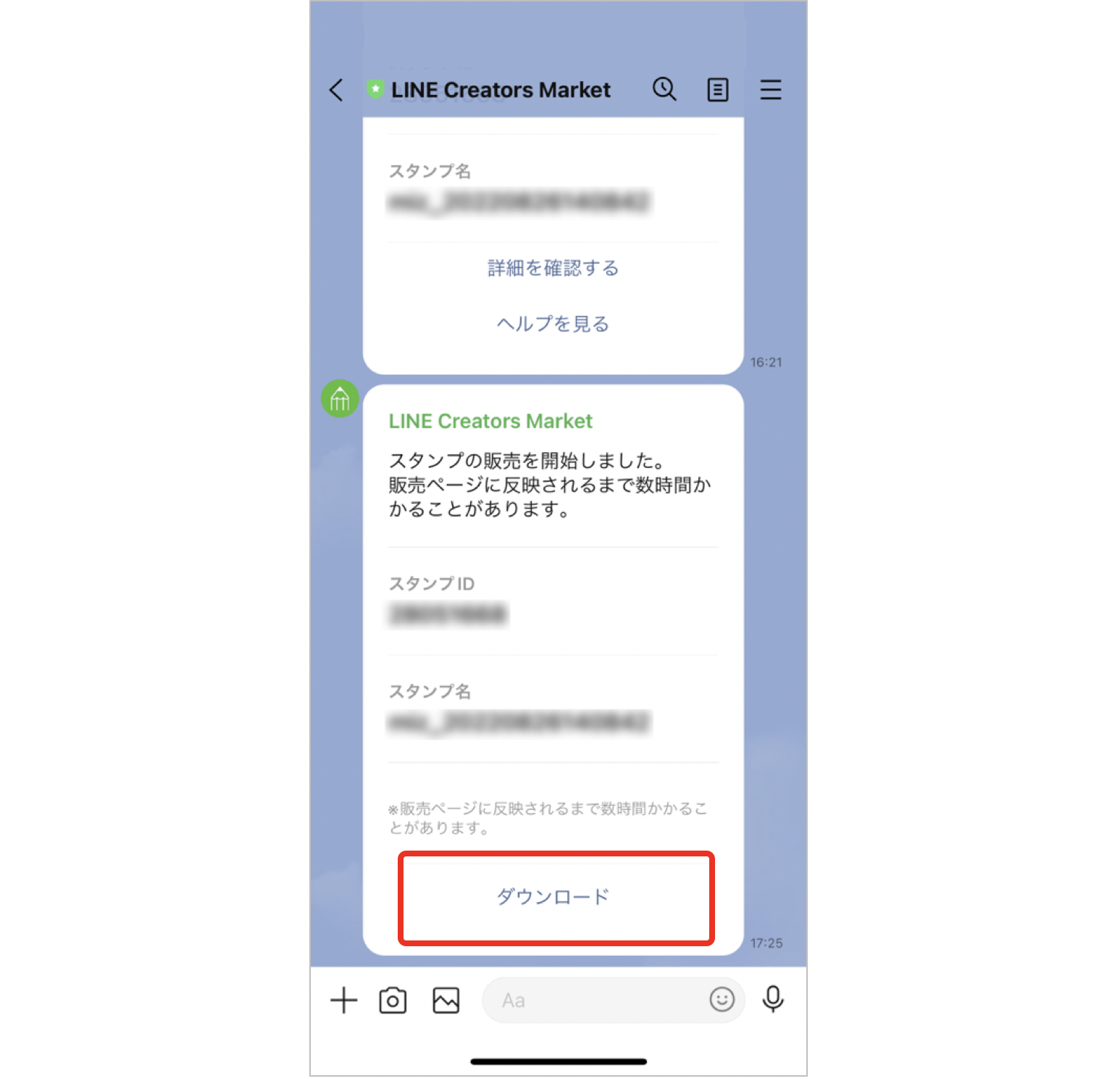
作成者がアクセスすると、[ダウンロード(購入済み)]というボタンが表示されるので、タップしよう。ダウンロードは無料だ。[ダウンロード完了]と表示されれば、スタンプを使うことができる。
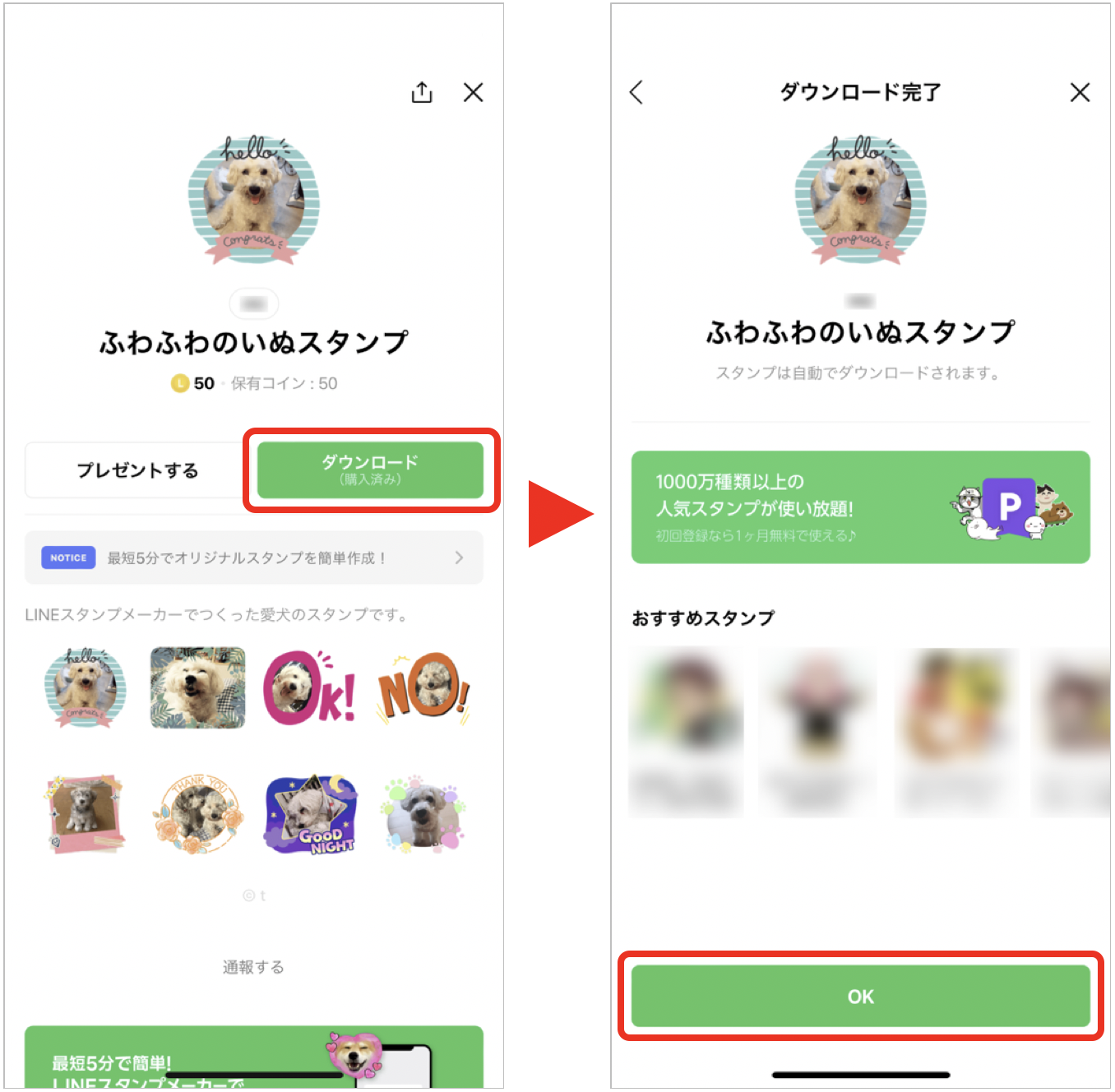
●自分で購入してプレゼントする
作成者が自分でスタンプを購入して、家族や友人にプレゼントすることもできる。この場合、購入するのは作成者本人だ。「LINEスタンプメーカー」アプリの[申請済みリスト]からプレゼントしたいスタンプをタップし、右上の[STORE]をタップする。
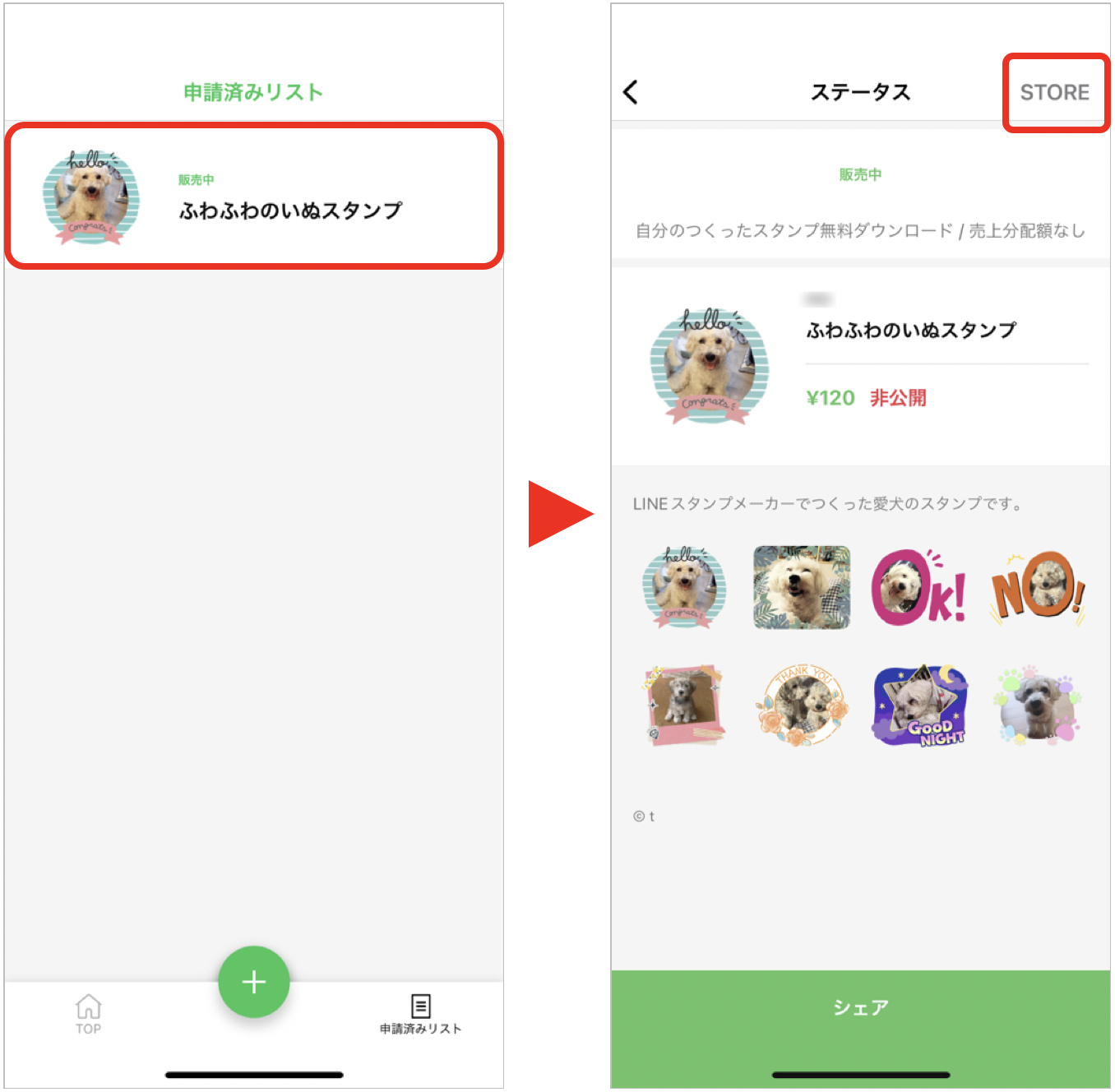
[プレゼントする]をタップすると、LINEの「友だちリスト」が表示されるので、プレゼントしたい人を選んで、右上の[確認]をタップする。
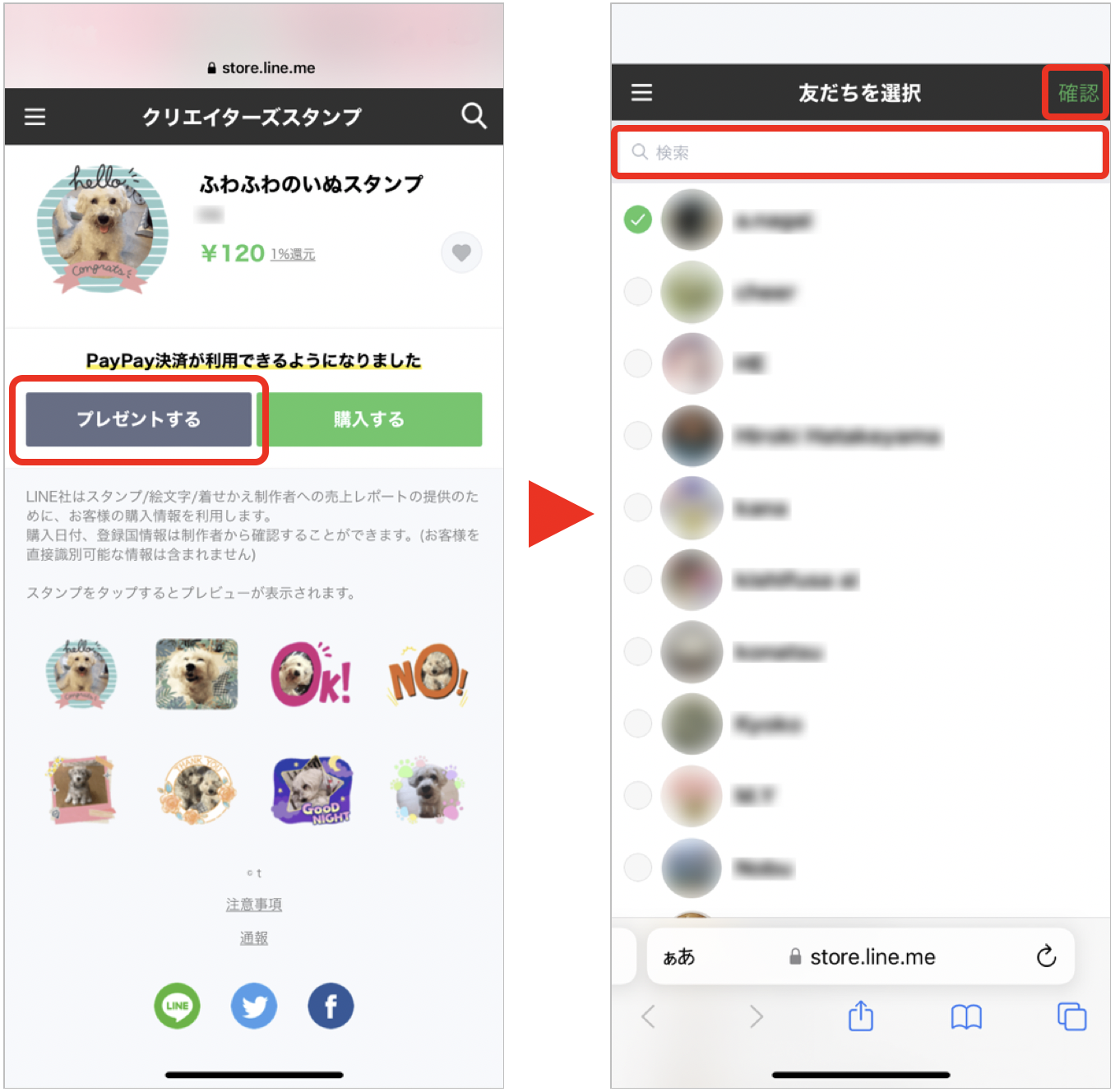
最後に[プレゼントを購入する]をタップすれば、購入が完了。購入したスタンプが相手にLINEで送信される。
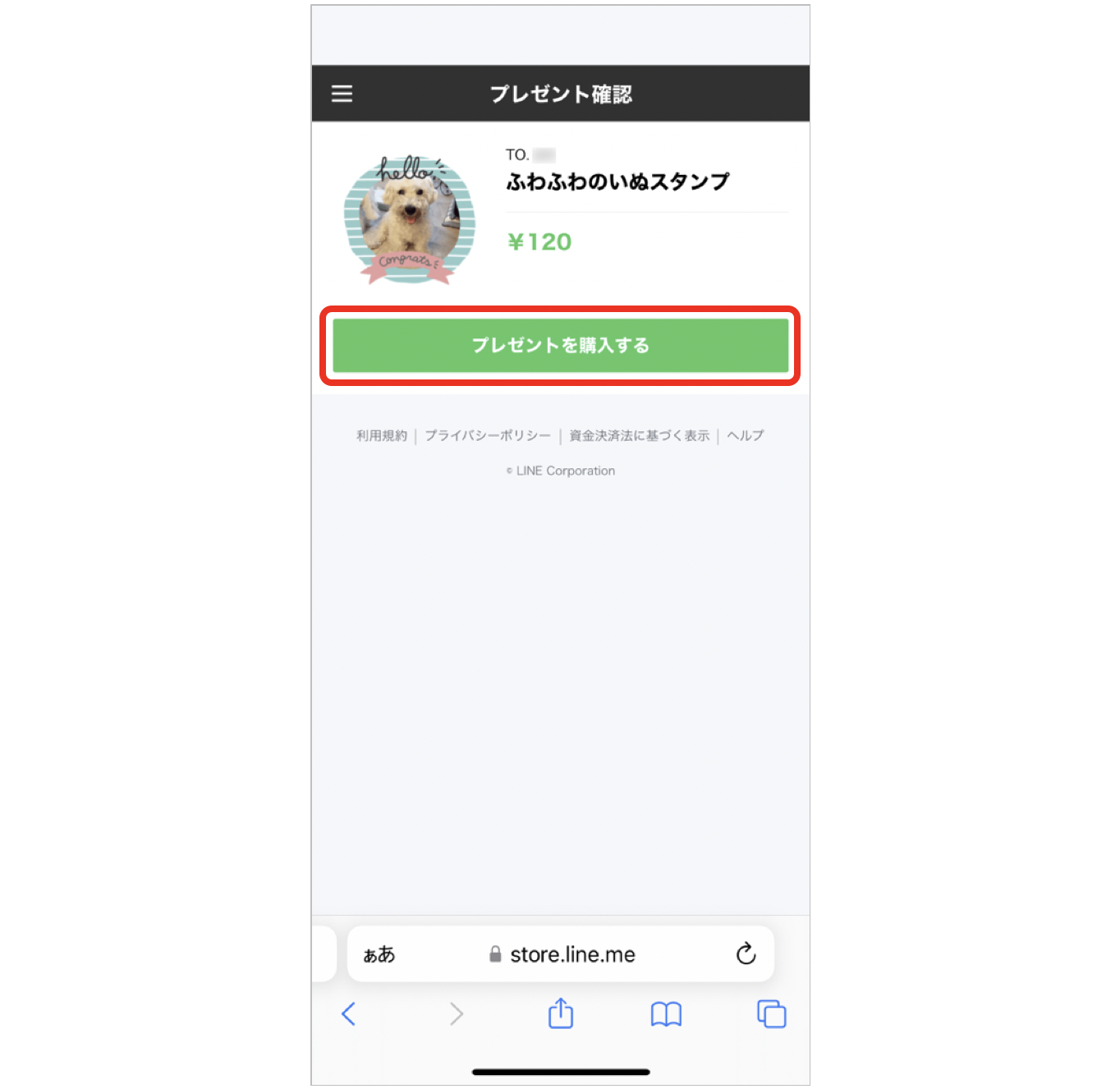
●家族や友人にスタンプをシェアして買ってもらう
家族や友人などにスタンプをシェアしたいときは、ストアのURLを送ろう。「LINEスタンプメーカー」アプリの[申請済みリスト]からシェアしたいスタンプをタップし、下部の[シェア]をタップする。「LINE」や「メール」で相手にシェアすることができる。
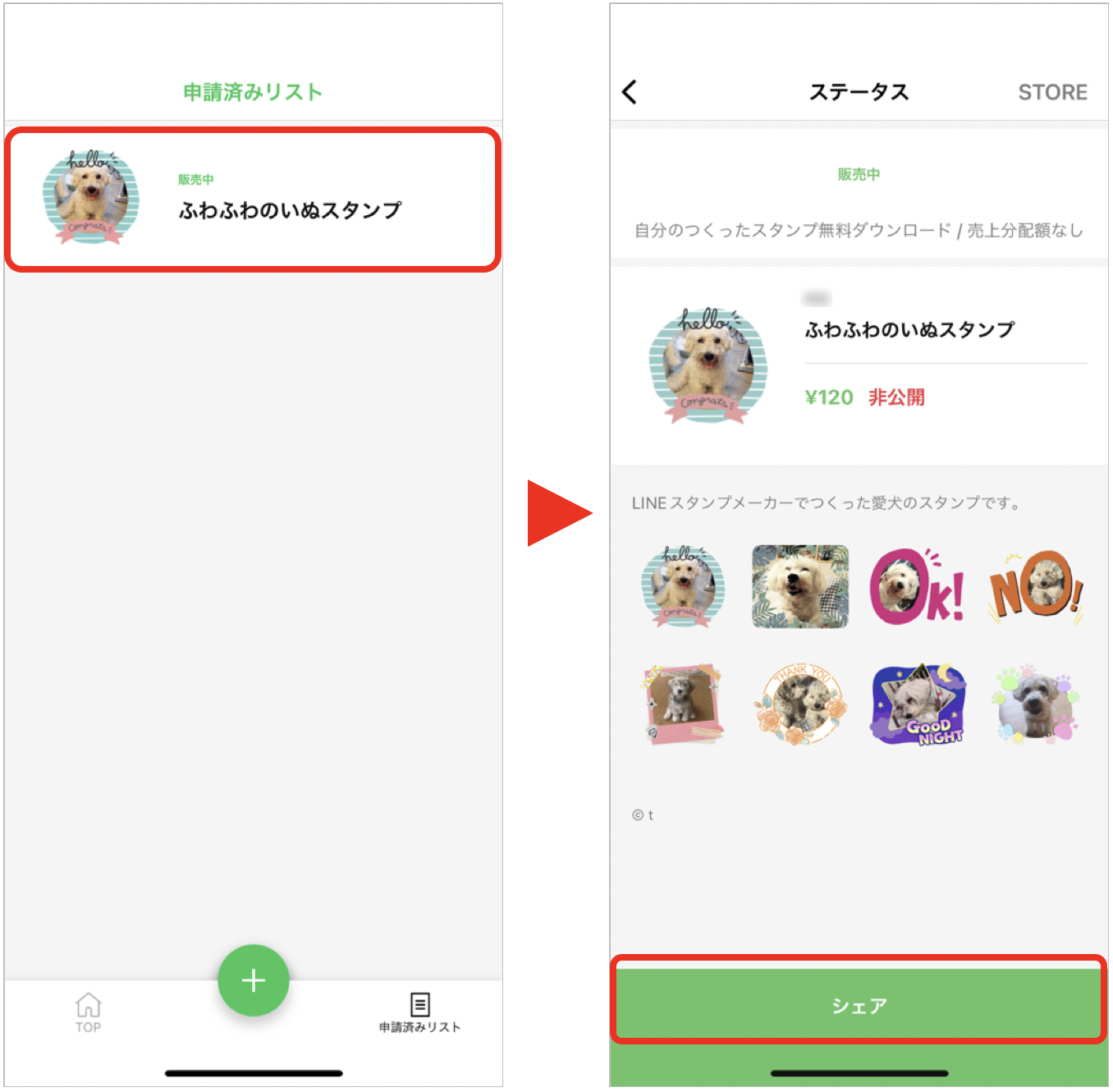
ただし、これはあくまで「購入ページ」を相手に知らせるだけのもの。ダウンロードするためには、相手にスタンプを購入してもらう必要があるので、シェアするときなどにその旨を伝えておくといいだろう。
作成したスタンプの販売を停止する
[ショップ非公開]にしていても、作成者が「LINE」アプリのトークでスタンプを使った際、相手がそのスタンプをタップすれば購入することができる。「自分ひとりだけで使いたい」という場合には、スタンプを自分でダウンロードしたらすぐに販売を停止しておこう。販売停止をしても、購入したスタンプが使えなくなることはない。
販売停止は、ウェブサイトの「LINE Creators Market」の[マイページ]から行う。この作業はPCページに切り替える必要がある。PCページに切り替えたら[マイページ]にログインしてアクセスし、[アイテム管理]をタップ。
販売を停止したいスタンプをタップすると[スタンプ詳細]画面になる。上部の左側に[ステータス・販売中]と表示されているので、右側の赤い[販売停止]をタップ。確認のポップアップが表示されるので[OK]をタップする。
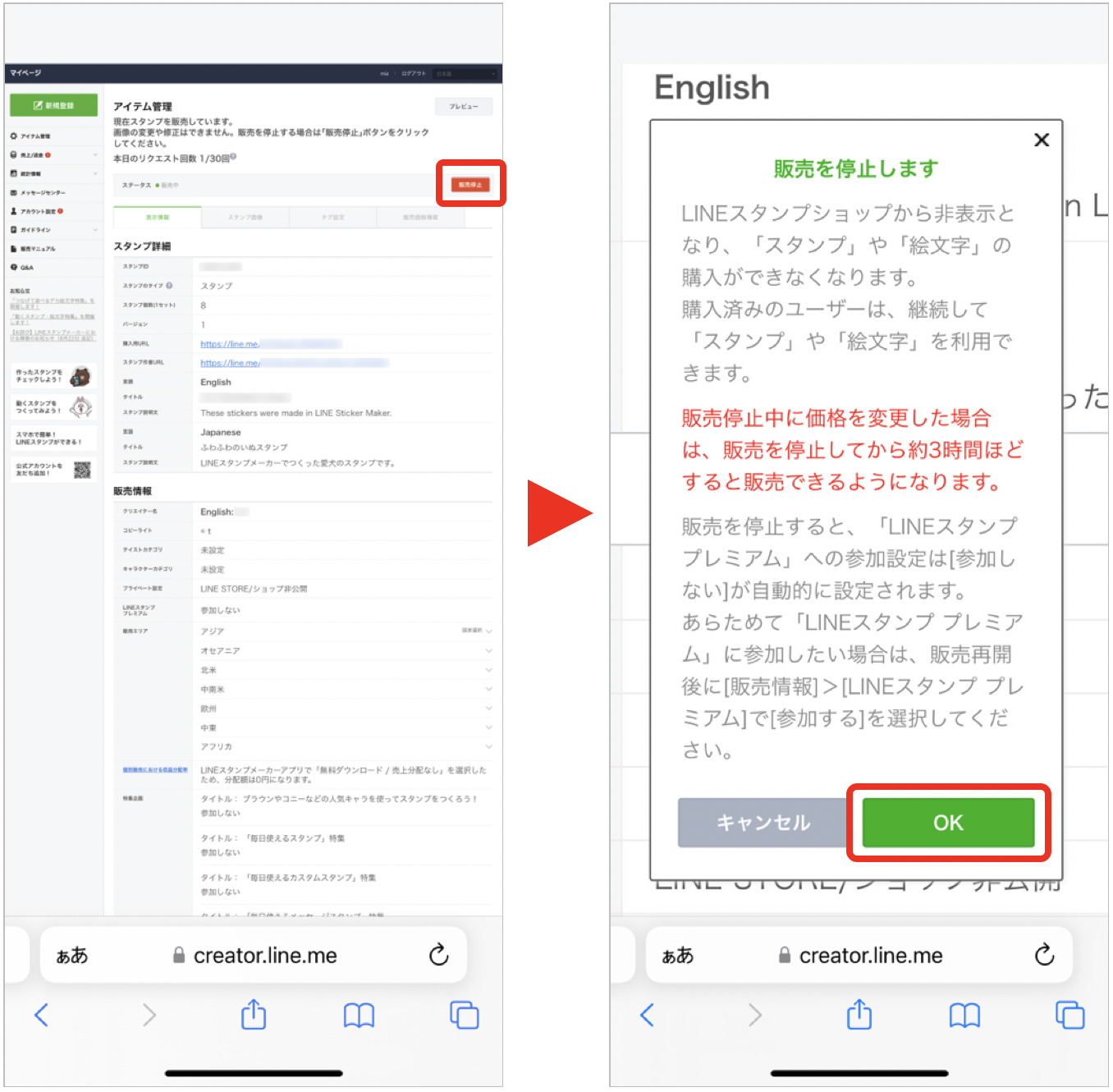
[スタンプ詳細]画面のステータスが[販売停止]になっていれば、完了だ。
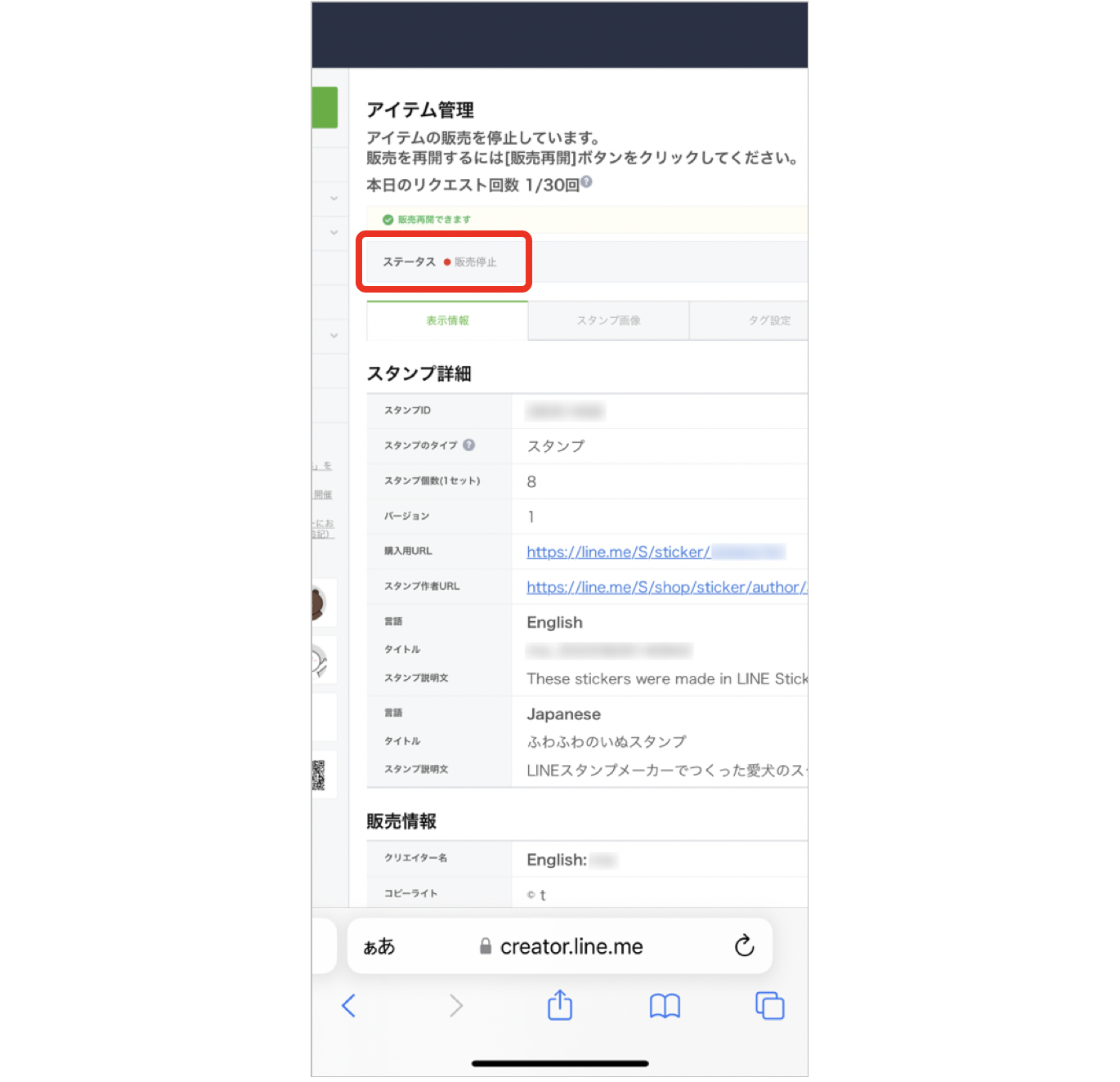
また、販売を再開することもできる。同ページ右上にある緑色の[販売再開]をタップし、申請しよう。
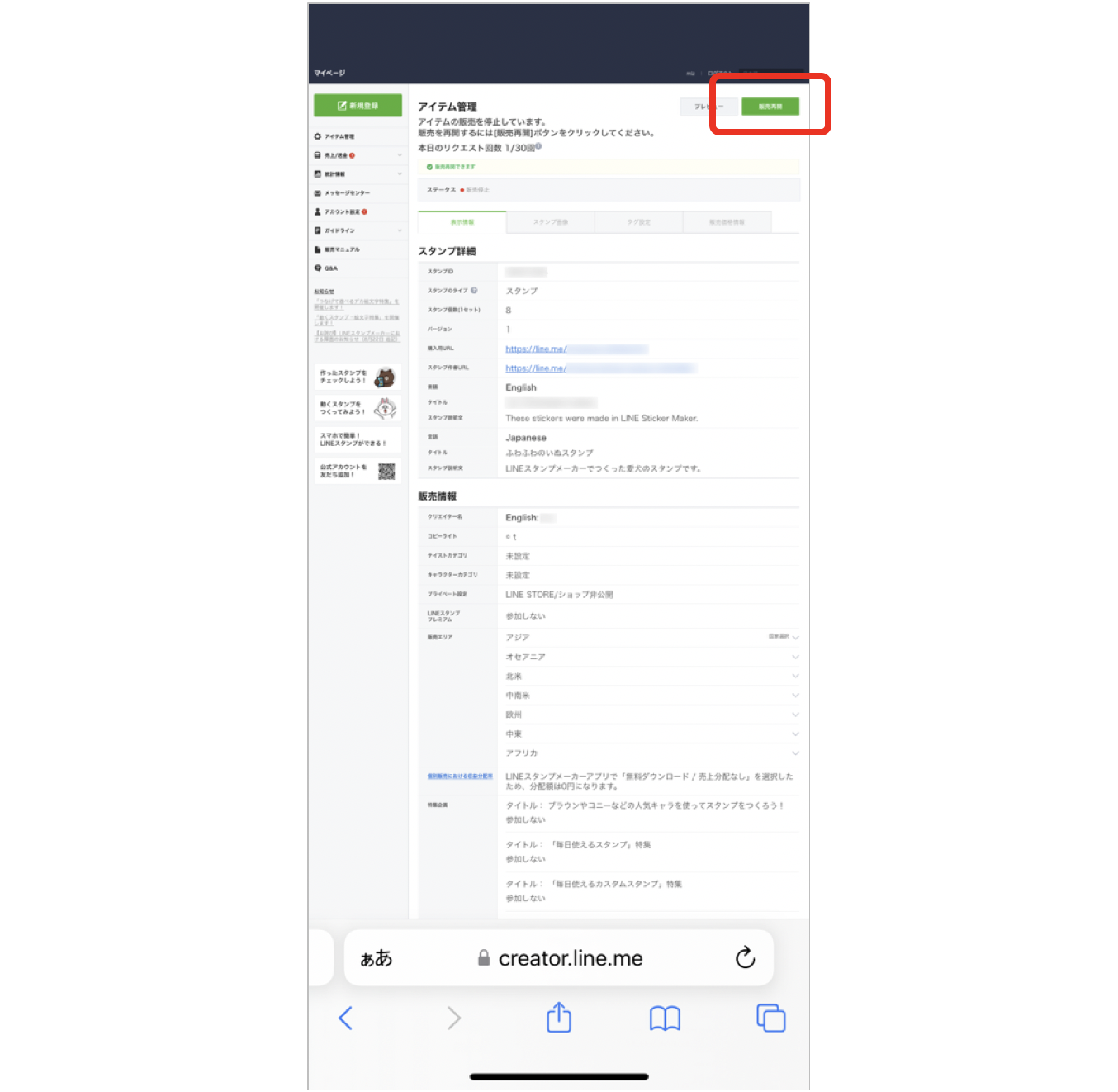
リジェクト(審査落ち)の理由と対処法
LINEスタンプをつくる際に意外と多いのがリジェクト(審査落ち)だ。その理由としては「不快な表現が含まれている」をはじめ、「同じデザインが複数のスタンプで使われている」「デザインが特定の団体を連想させる」といったものがある。リジェクトになっても、LINEスタンプを再度編集して申請することができるので、指摘された内容に気を付けながら作成すれば問題ないだろう。
また、著作権や肖像権の問題で審査落ちする場合もある。著作権や肖像権を侵害するとみなされたスタンプは、審査が通らない。たとえば、既存の漫画やアニメなどのキャラクターやアニメなどの有名人を題材にしたものだ。有名人の場合、写真だけでなく似顔絵(自分で描いたとしても)も、著作権や肖像権の観点から認められていない。
特に人の写真や似顔絵などをメインとしたスタンプは、たとえ本人の場合でも、肖像権を侵害していないことが証明できないと、審査が通らない可能性が高いだろう。自分本人を題材にしたオリジナルスタンプでも審査落ちとなった場合は、運営からの連絡に沿って、別途、権利確認書類などを用意しよう。
※詳しくは︎LINEスタンプ審査ガイドライン(https://creator.line.me/ja/review_guideline/)を確認しよう
オリジナルのLINEスタンプを使えばやり取りがより楽しくなる
楽しくつくって、便利に使える自作LINEスタンプ。日常的にスタンプを使用する人は、仲間内で話題になった写真やフレーズをスタンプにすれば、LINEでのやり取りの際に盛り上がるだろう。ぜひこの機会に、世界でひとつだけのスタンプをつくってみてはいかがだろうか。
文:TIME&SPACE編集部

